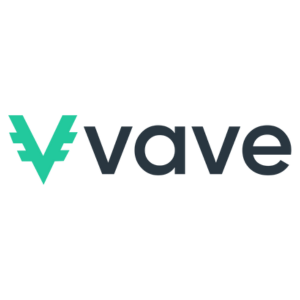Кантип алып салуу жана Vaveга депозит салуу керек
Баштоо үчүн депозит салып жатасызбы же утушуңузду алып жатасызбы, Vave ар кандай коопсуз жана колдонуучуга ыңгайлуу ыкмаларды сунуштайт. Бул колдонмо сизге Vave'де депозиттерди жана акчаларды алуу үчүн кадамдарды басып өтүп, үзгүлтүксүз тажрыйбаны камсыздайт.
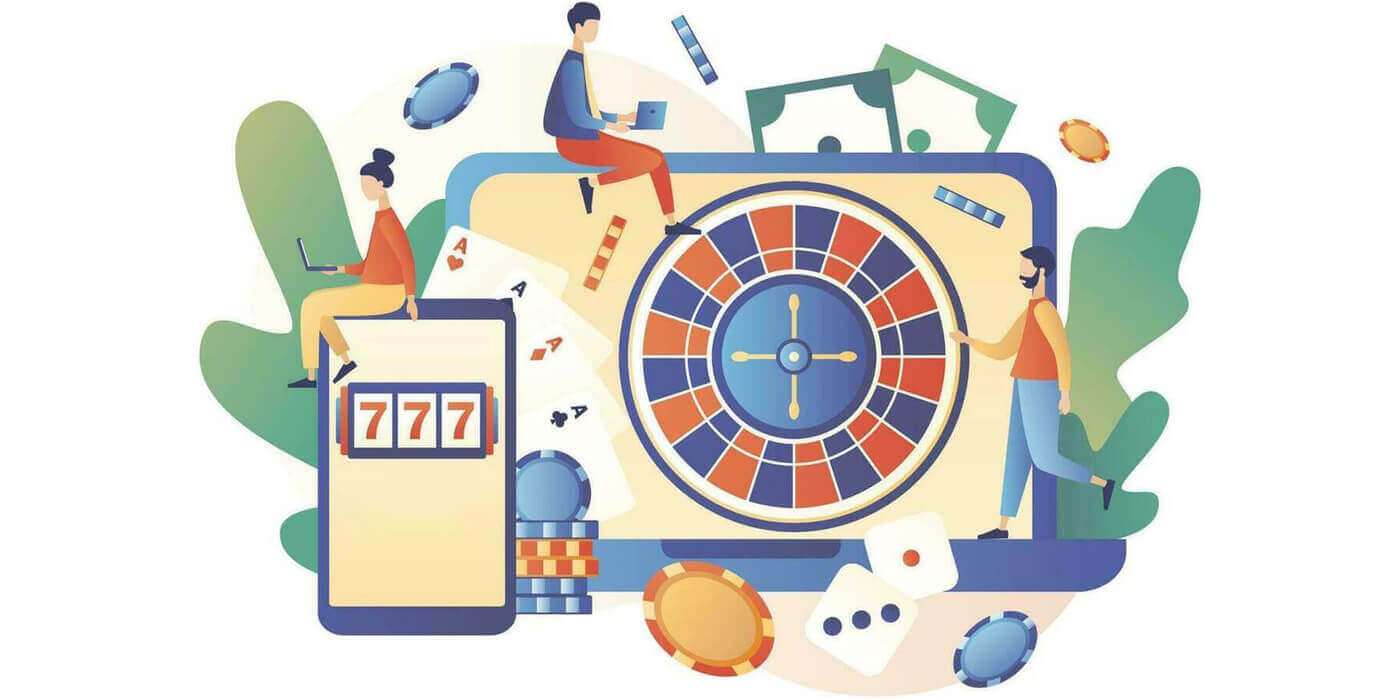
Vave'ден кантип чыкса болот
Vaveдан Cryptocurrency кантип алып салуу керек
Cryptocurrency аркылуу Vaveдан утушуңузду алуу санариптик валюталардын артыкчылыктарын колдонуу менен тез жана коопсуз ыкма. Бул колдонмо криптовалютаны колдонуу менен Vaveдан каражаттарды ийгиликтүү алууга жардам берүү үчүн кадам-кадам процессин камтыйт.
Vave'ден криптовалютаны алуу (Интернет)
1-кадам: Vave каттоо эсебиңизге кириңиз Электрондук почтаңызды жана паролуңузду колдонуп Vave каттоо эсебиңизге
кирүү менен баштаңыз . Эгер сиз каттала элек болсоңуз, улантуудан мурун каттоо эсебин түзүшүңүз керек . 2-кадам: Акча алуу бөлүмүнө өтүңүз
Киргенден кийин профилиңиздин сөлөкөтүн чыкылдатып, [Чыгаруу] тандаңыз. 3-кадам: Акча алуу ыкмасын
бул жерден тандаңыз, биз мисал катары USDT колдонуп жатабыз. 4-кадам: алуу суммасын киргизиңиз
Сиз алууну каалаган сумманы көрсөтүңүз. Капчыгыңыздын дарегин жана акча алуу тармагын киргизиңиз . Андан кийин, [Чыгуу] чыкылдатыңыз. 5-кадам: Ийгиликтүү алып салуу
Чыгаруу иштетилгенден кийин, сиз электрондук почтаңыз аркылуу эскертме аласыз жана каражаттар сиздин крипто-валюта капчыгыңызга которулат.
Кандайдыр бир маселелер же кечигүүлөр болсо, жардам алуу үчүн Vave кардарларды колдоо бөлүмүнө кайрылыңыз.
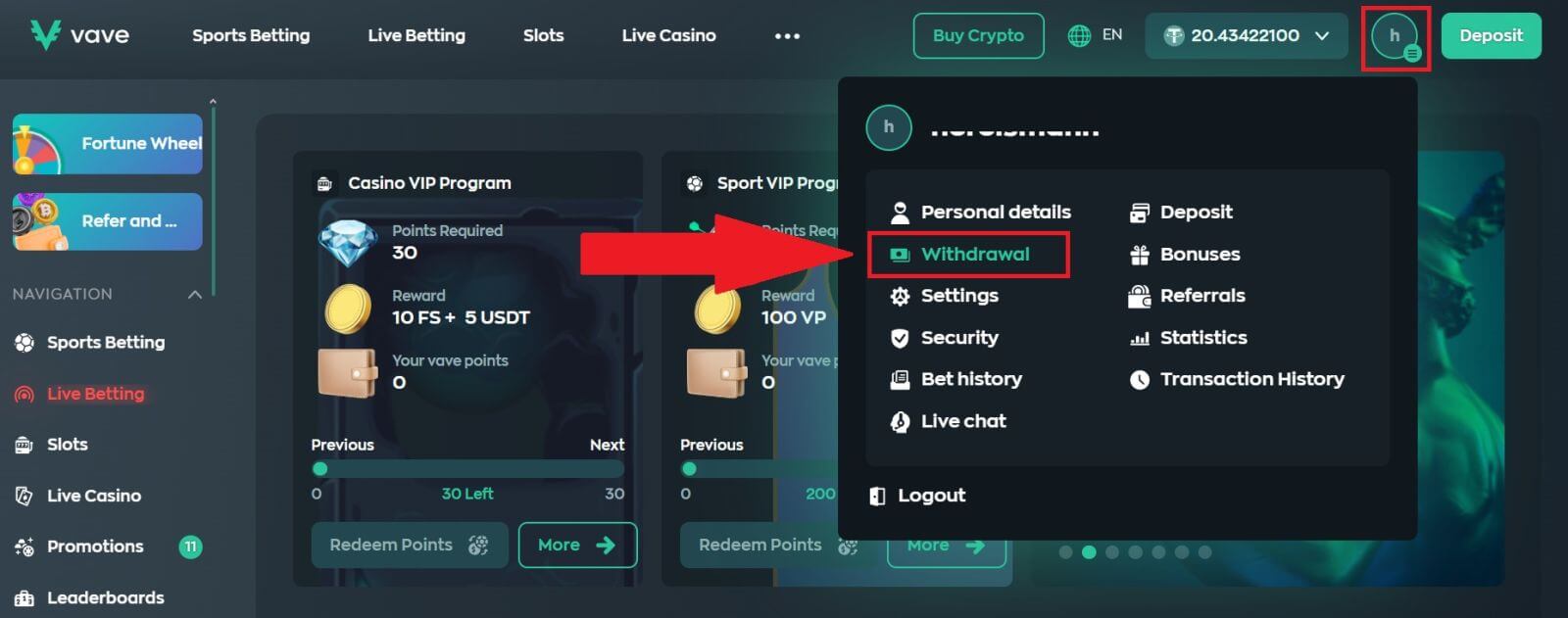
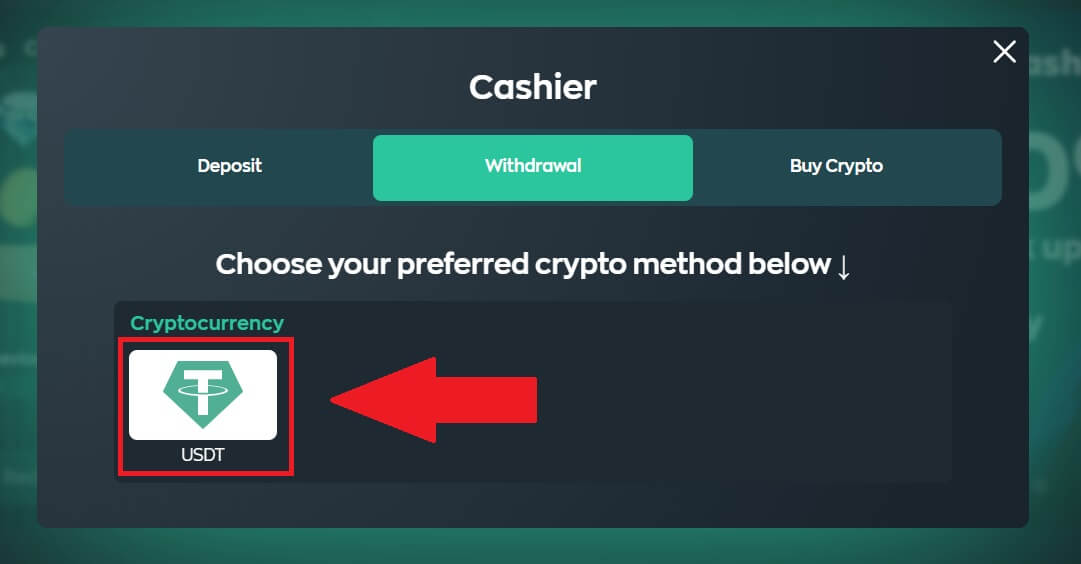
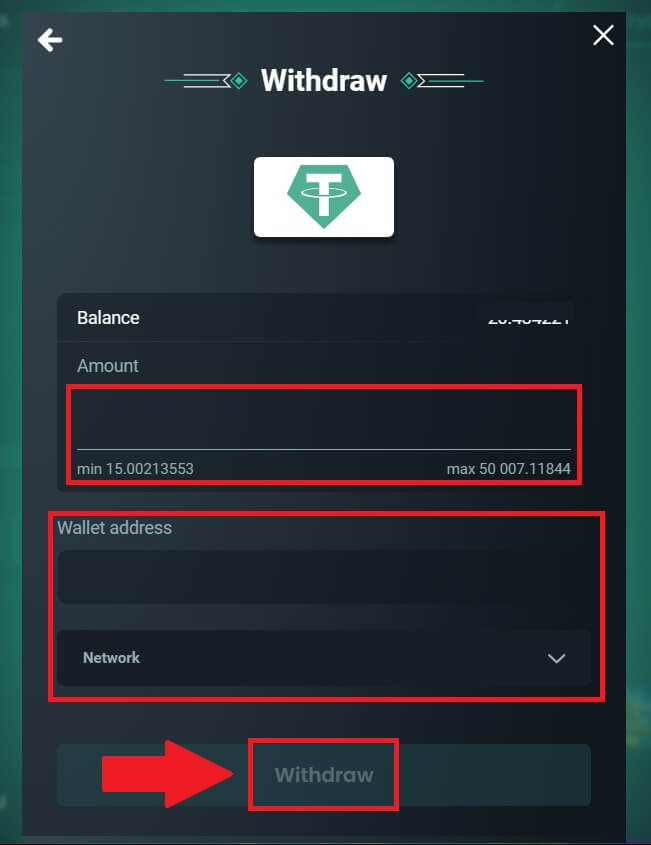
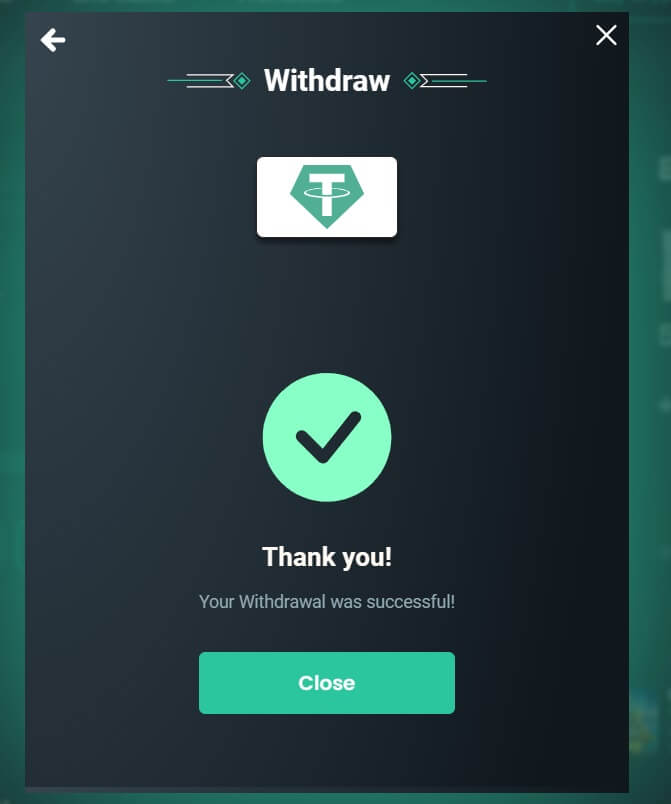
Vave'ден криптовалютаны алып салуу (Мобилдик браузер)
1-кадам: Vave каттоо эсебиңизге кириңиз Электрондук почтаңызды жана паролуңузду колдонуп Vave каттоо эсебиңизгекирүү менен баштаңыз . Эгер сиз каттала элек болсоңуз, улантуудан мурун каттоо эсебин түзүшүңүз керек . 2-кадам: Акчаны алуу бөлүмүнө өтүңүз Киргенден кийин профилиңиздин сөлөкөтүн чыкылдатып, [Чыгып алуу] тандаңыз. 3-кадам: Акча алуу ыкмасын бул жерден тандаңыз, биз мисал катары USDT колдонуп жатабыз. 4-кадам: алуу суммасын киргизиңиз Сиз алууну каалаган сумманы көрсөтүңүз. Капчыгыңыздын дарегин жана акча алуу тармагын киргизиңиз . Андан кийин, [Чыгуу] чыкылдатыңыз. 5-кадам: Ийгиликтүү алып салуу Чыгаруу иштетилгенден кийин, сиз электрондук почтаңыз аркылуу эскертме аласыз жана каражаттар сиздин крипто-валюта капчыгыңызга которулат. Кандайдыр бир маселелер же кечигүүлөр болсо, жардам алуу үчүн Vave кардарларды колдоо бөлүмүнө кайрылыңыз.

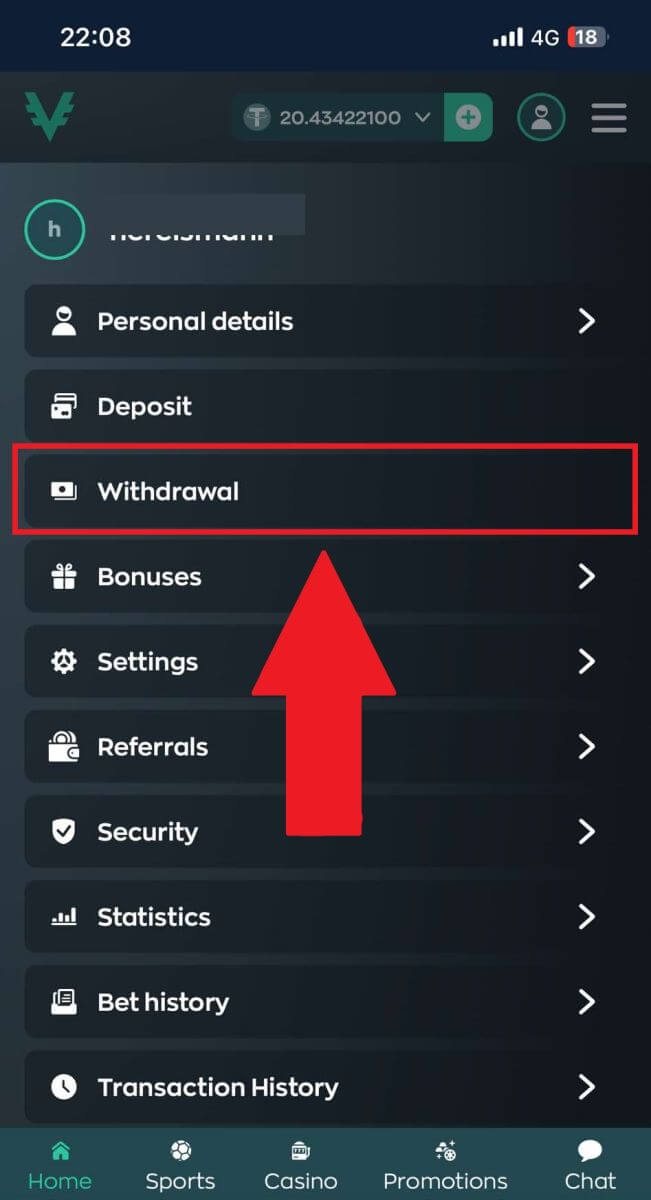
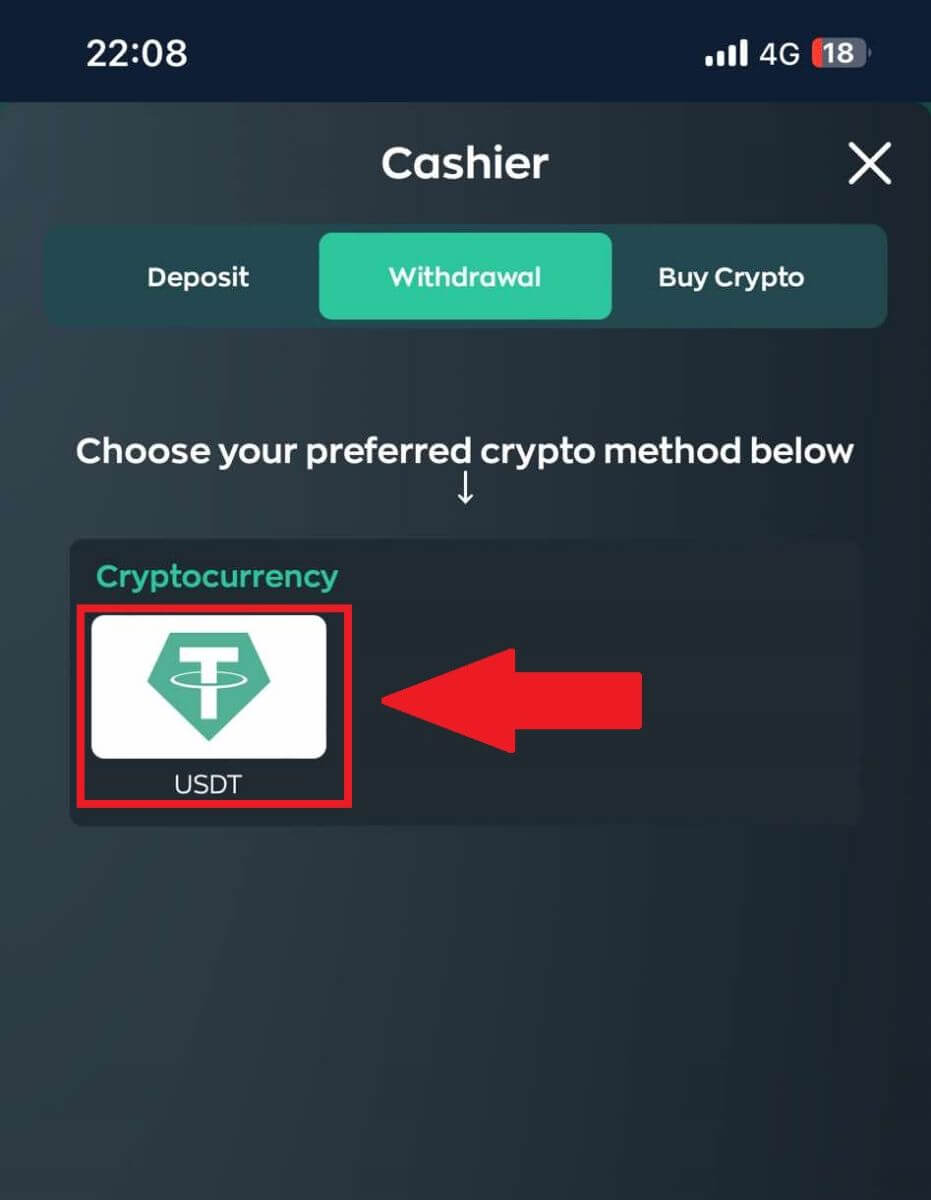
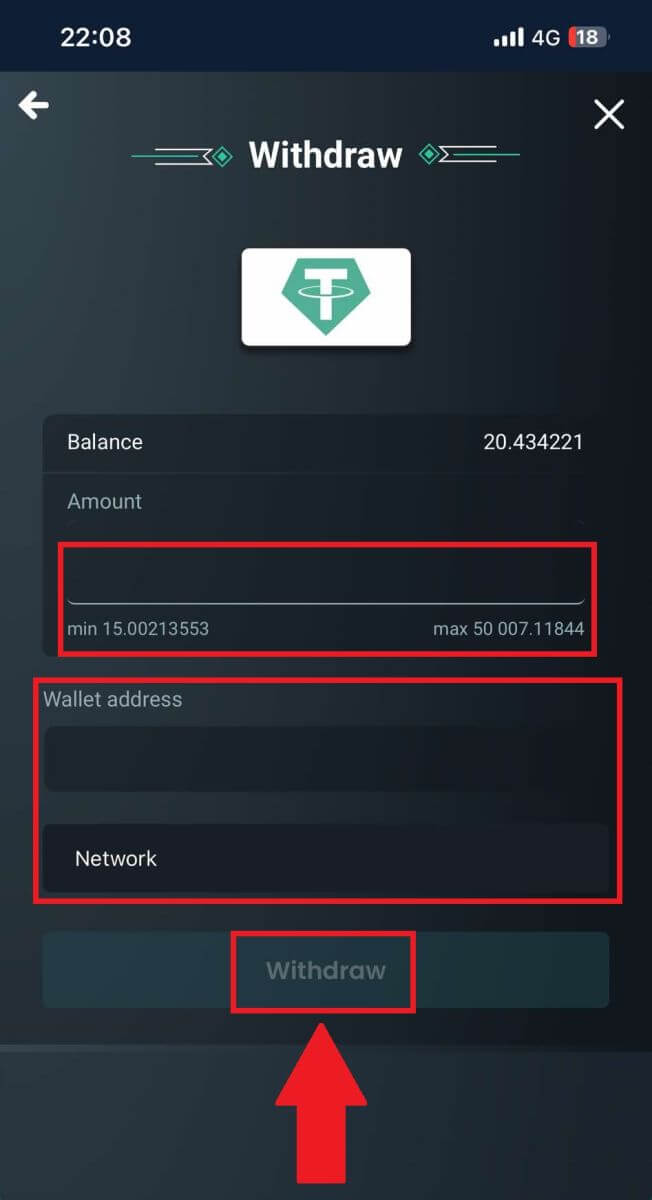
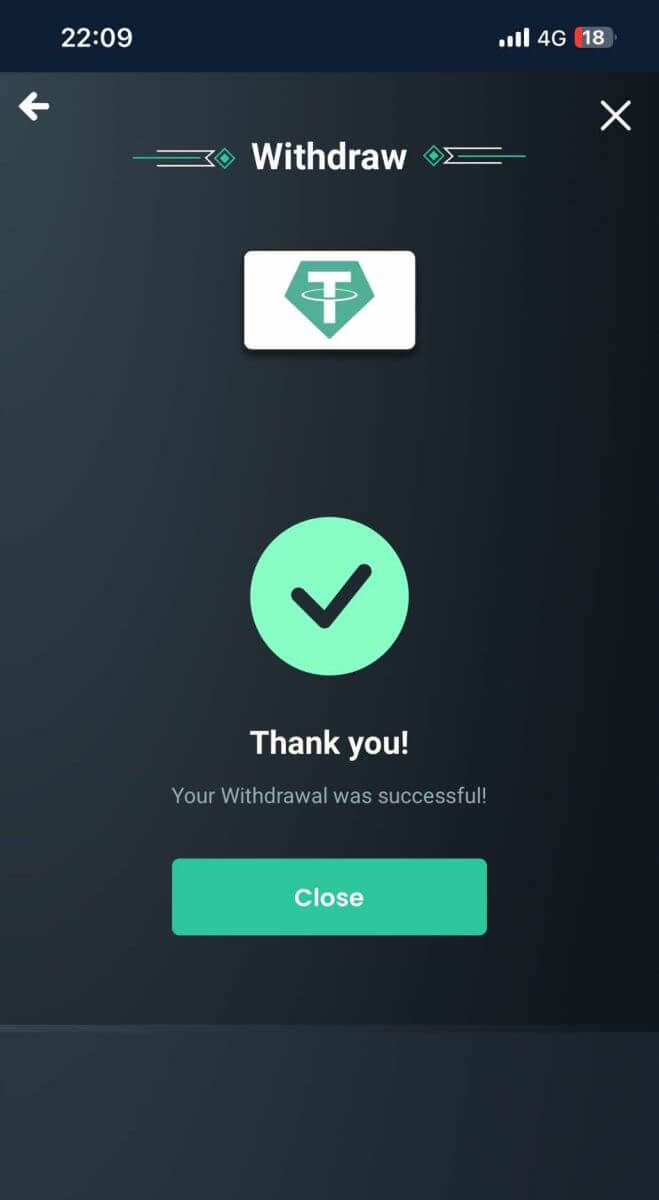
Ваведен акчамды алганга чейин канча убакыт кетет?
Ваведен криптовалютуңузду алууга кеткен убакыт бир нече факторлордон, анын ичинде чыгарылып жаткан конкреттүү криптовалюттан жана блокчейн тармагынын учурдагы абалынан көз каранды. Жалпысынан алганда, акча алуу бир нече мүнөттөн бир нече саатка чейин созулушу мүмкүн. Тармактын тыгыны жана бир нече ырастоолордун зарылдыгы иштетүү убактысына таасир этиши мүмкүн. Vave каражатты мүмкүн болушунча тезирээк иштетүүгө багытталган, бирок тышкы факторлор кечигүүгө алып келиши мүмкүн.
Жылмакай алуу тажрыйбасы үчүн кеңештер
- Акча алуу даректерин эки жолу текшериңиз : Ар дайым акча алып жаткан капчыктын дарегин текшериңиз. Ар кандай каталар каражаттардын жоголушуна алып келиши мүмкүн.
- Коюмдардан кабардар болуңуз : Кандайдыр бир сюрприздерди болтурбоо үчүн Vave'ден акчаны алуу менен байланышкан жыйымдарды түшүнүңүз.
- Тармактын шарттарына көз салуу : Тармактын жогорку тыгыны транзакцияларды кечеңдетиши мүмкүн. Убакытты сезгич болсо, blockchain тармагынын учурдагы абалын текшерип көрүңүз.
- Коопсуздук функцияларын иштетүү : Каттоо эсебиңизди жана транзакцияларды коргоо үчүн 2FA жана башка коопсуздук чараларын колдонуңуз.
- Каттоолорду сактаңыз : Келечекте маалымдоо үчүн транзакция идентификаторлору жана ырастоо чоо-жайы менен кошо, акчаңызды алуу транзакцияларыңыздын эсебин алып туруңуз.
Vave'де кантип депозит салса болот
Vave төлөө ыкмалары
Сиз Vave'де коюмдарды коюуга бир гана кадам калдыңыз, андыктан төмөнкү депозиттик опциялардын бирин колдонуу менен эсебиңизди каржылашыңыз керек болот:- Үчүнчү Тарап депозиттери коопсуз жана ири депозиттер үчүн ылайыктуу. Бирок, иштетүү убакыттары банкыңыздын саясатына жараша өзгөрүшү мүмкүн.
- Cryptocurrency депозиттери коопсуздуктун жана анонимдүүлүктүн жогорку деңгээлин камсыз кылат. Vave Bitcoin жана башка негизги криптовалюталарды колдойт, бул технологияны жакшы билген колдонуучулар үчүн заманбап тандоо.
Vave - сиздин эсебиңизге акча каражаттарын тез чегерүү үчүн артыкчылыктуу тандоо. Ошондуктан, жогоруда саналып өткөн депозиттик опцияларды колдонуңуз. Биз депозиттерди "Чек" же "Банк эсеби" (Компания же Жеке чек) менен кабыл албайбыз. Банктык которуу жолу менен которулган каражаттар биздин банк тарабынан кабыл алынгандан кийин иштетилип, Негизги капчыкта чагылдырылат.
Vave эсебиңизге криптовалютаны кантип салса болот
Биткойнду Vaveга депозитке салуу (Интернет)
1-кадам: Vave каттоо эсебиңизге кириңиз Электрондук почтаңызды жана паролуңузду колдонуп Vave каттоо эсебиңизге
кирүү менен баштаңыз . Эгер сиз каттала элек болсоңуз, улантуудан мурун каттоо эсебин түзүшүңүз керек . 2-кадам: Депозиттик бөлүмгө өтүңүз
Киргенден кийин, Vave'дин башкы бетинин жогорку оң жагындагы [Депозит] бөлүмүнө өтүңүз . 3-кадам: Бул жерде биз Биткойнду мисал катары колдонуп жатабыз Депозитке салгыңыз келген белги катары [Bitcoin]
тандаңыз жана депозит ыкмасын тандаңыз. 4-кадам: Төлөмүңүздү иштетүүнү улантыңыз. [Көчүрүү]
баскычын чыкылдатыңыз же депозиттин дарегинин QR кодун сканерлеп , аны алуу платформасына чаптаңыз. Бул маалымат менен сиз тышкы капчыгыңыздан же үчүнчү тараптын эсебиңизден акчаңызды алууну ырастоо менен депозитиңизди бүтүрө аласыз.
5-кадам: Депозиттик транзакцияны карап чыгуу
Депозитти аяктагандан кийин, жаңыланган балансыңызды текшерүү үчүн капчыгыңызды көрө аласыз.
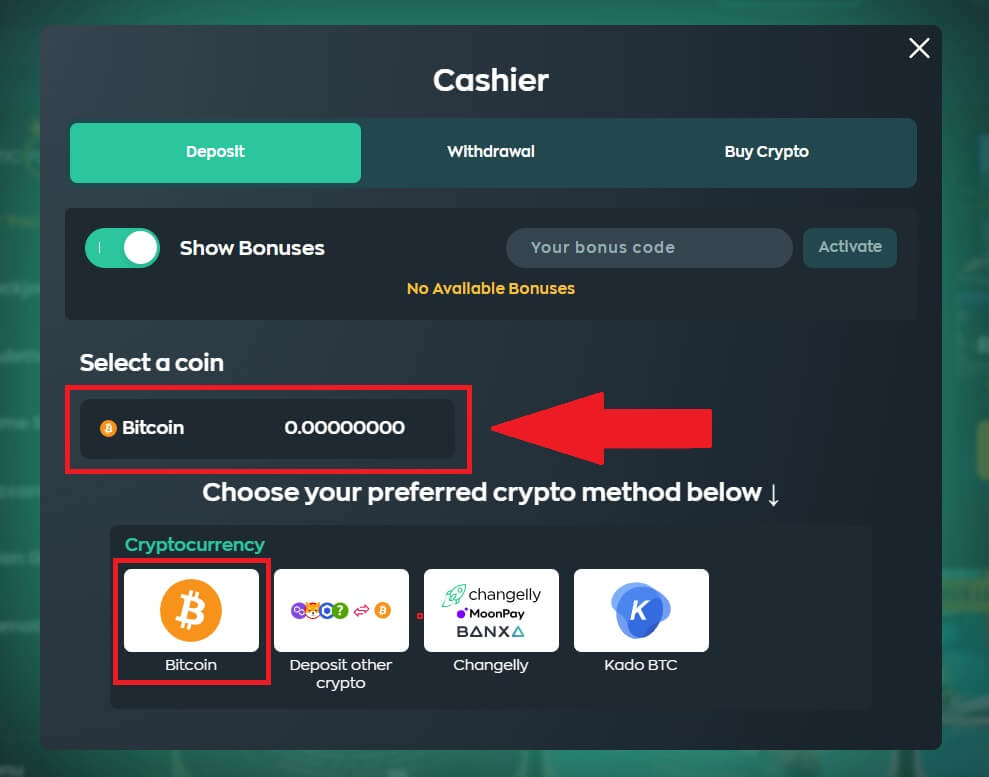
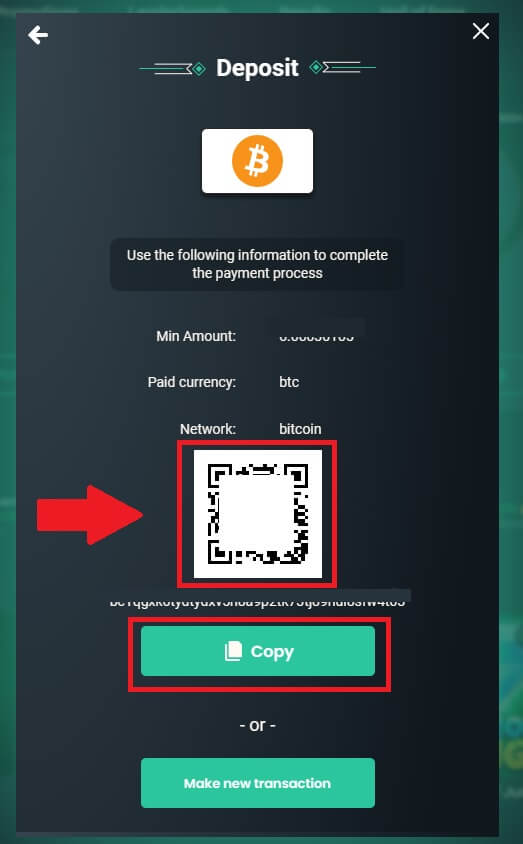
Биткойнду Vaveга салуу (Мобилдик браузер)
1-кадам: Vave каттоо эсебиңизге кириңиз Электрондук почтаңызды жана паролуңузду колдонуп Vave каттоо эсебиңизге
кирүү менен баштаңыз . Профиль сөлөкөтүңүздүн жанындагы Менюну ачып , [Депозитти] тандаңыз . 2-кадам: Бул жерде биз Bitcoin мисал катары колдонуп жатабыз Депозитке салгыңыз келген белги катары [Bitcoin]
тандаңыз жана депозит ыкмасын тандаңыз. 3-кадам: Төлөмүңүздү иштетүүнү улантыңыз. [Көчүрүү]
баскычын чыкылдатыңыз же депозиттин дарегинин QR кодун сканерлеп , аны алуу платформасына чаптаңыз. Бул маалымат менен сиз тышкы капчыгыңыздан же үчүнчү тараптын эсебиңизден акчаңызды алууну ырастоо менен депозитиңизди бүтүрө аласыз.
4-кадам: Депозиттик транзакцияны карап чыгуу
Депозитти аяктагандан кийин, жаңыланган балансыңызды текшерүү үчүн капчыгыңызды көрө аласыз.

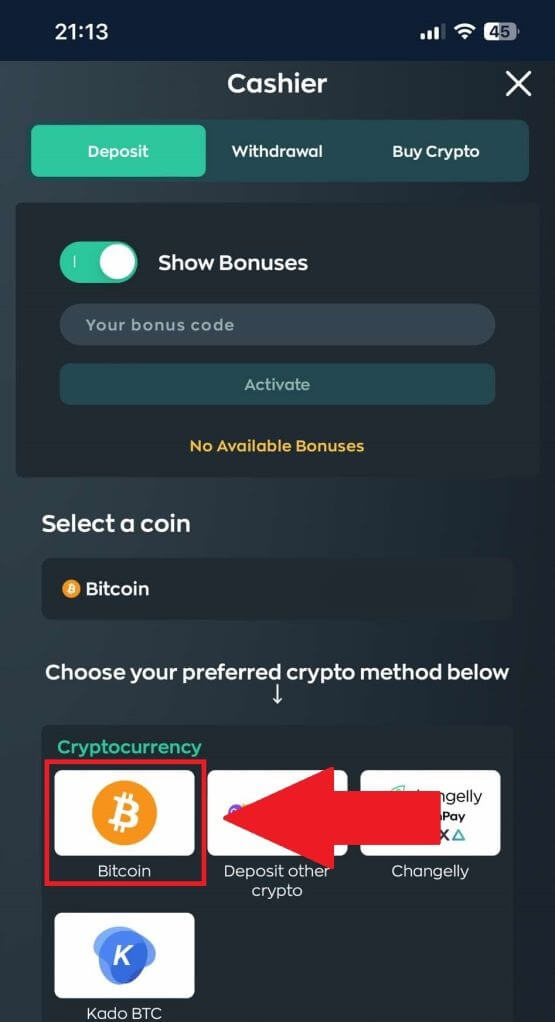
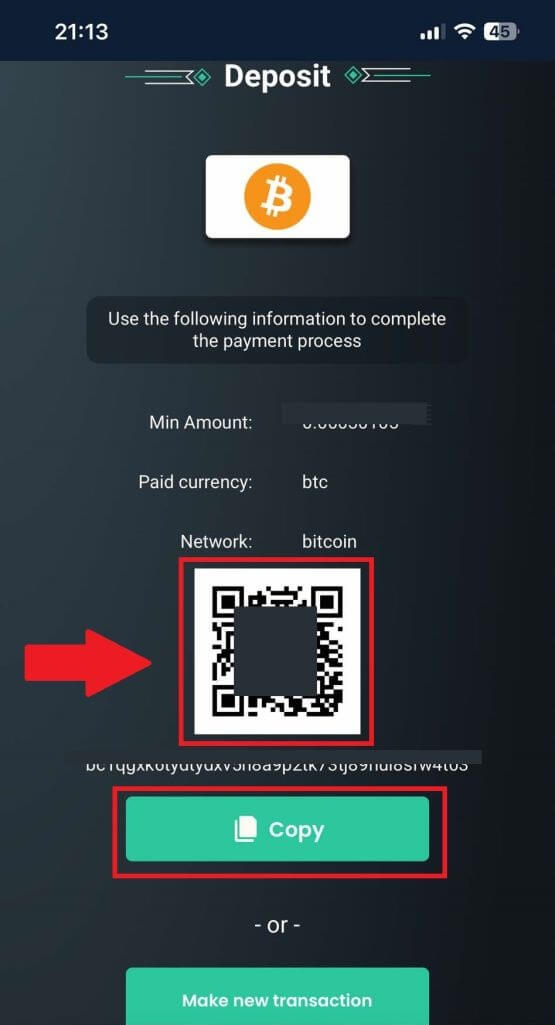
Башка криптолорду Vaveга депозитке салыңыз (Интернет)
1-кадам: Vave каттоо эсебиңизге кириңиз Электрондук почтаңызды жана паролуңузду колдонуп Vave каттоо эсебиңизге
кирүү менен баштаңыз . Эгер сиз каттала элек болсоңуз, улантуудан мурун каттоо эсебин түзүшүңүз керек . 2-кадам: Депозиттик бөлүмгө өтүңүз
Киргенден кийин, Vave'дин башкы бетинин жогорку оң жагындагы [Депозит] бөлүмүнө өтүңүз . 3-кадам: Бул жерде биз мисал катары Bitcoin колдонуп жатабыз
Крипто методуңуз катары [Депозит башка крипто] дегенди басыңыз .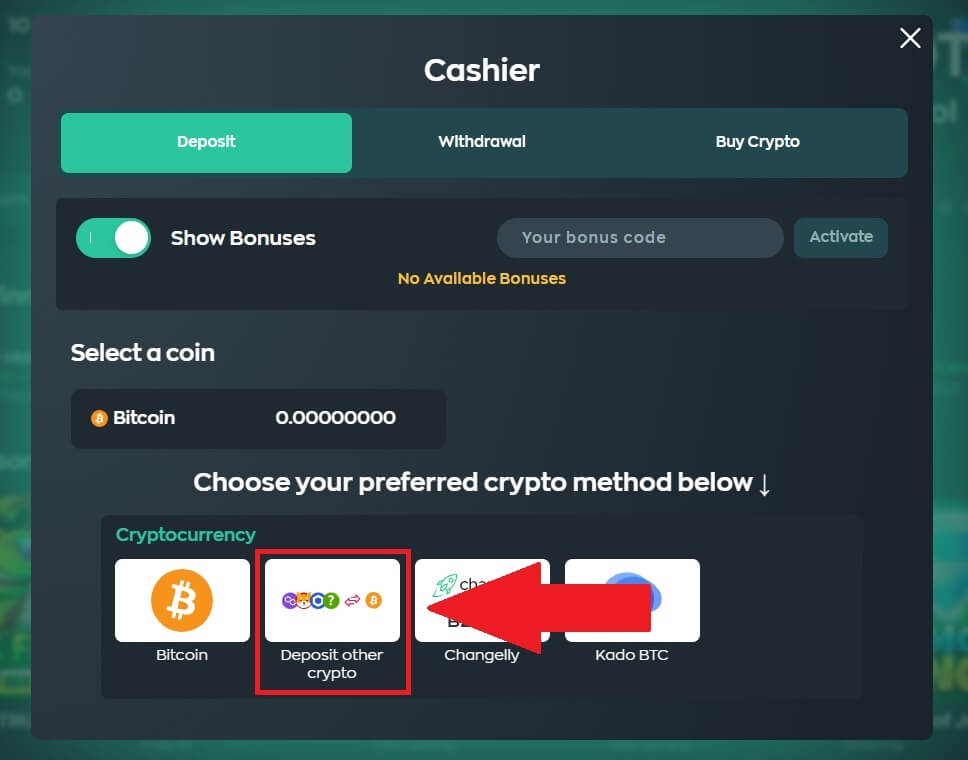
Криптовалюталар тизмесин басып, каалаган криптону тандап, андан соң [Депозитти] басыңыз.
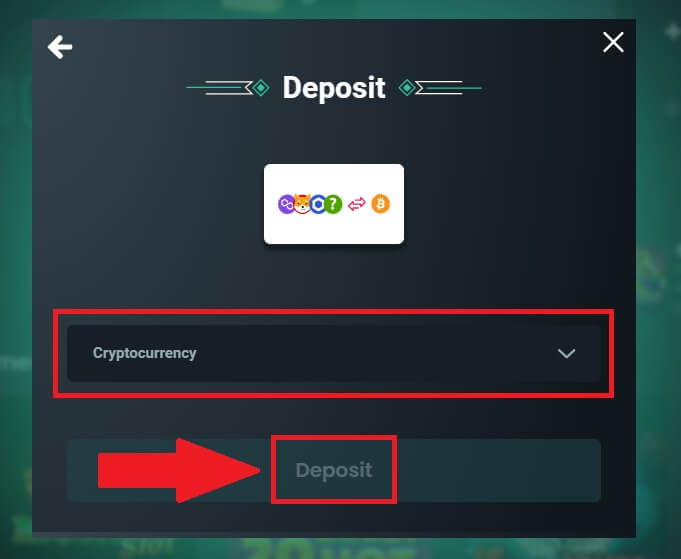
5-кадам: Төлөмүңүздү иштетүүнү улантыңыз.
[ДАРЕКТИ КӨЧҮРҮҮ]
баскычын чыкылдатыңыз же депозиттик даректин QR кодун сканерлеп , аны алуу платформасына чаптаңыз. Бул маалымат менен сиз тышкы капчыгыңыздан же үчүнчү тараптын эсебиңизден акчаңызды алууну ырастоо менен депозитиңизди бүтүрө аласыз. 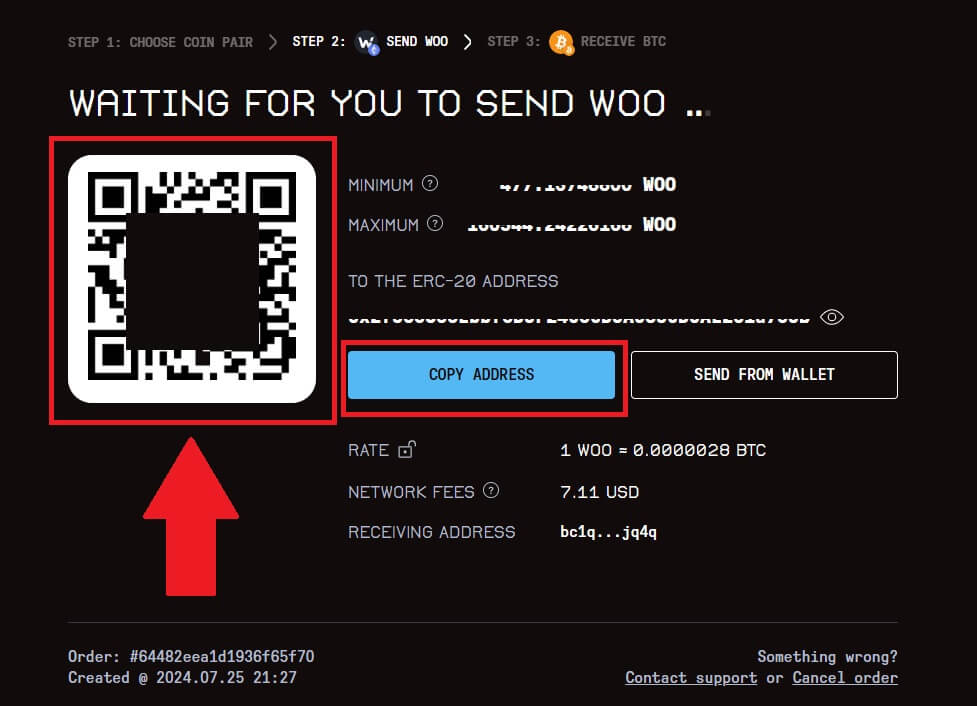
6-кадам: Депозиттик транзакцияны карап чыгуу
Депозитти аяктагандан кийин, жаңыланган балансыңызды текшерүү үчүн капчыгыңызды көрө аласыз.
Башка криптолорду Vaveга депозитке салыңыз (Мобилдик браузер)
1-кадам: Vave каттоо эсебиңизге кириңиз Электрондук почтаңызды жана паролуңузду колдонуп Vave каттоо эсебиңизгекирүү менен баштаңыз . Профиль сөлөкөтүңүздүн жанындагы Менюну ачып , [Депозитти] тандаңыз . 2-кадам: Бул жерде биз Биткойнду мисал катары колдонуп жатабыз Крипто ыкмасы катары [Депозиттик башка крипто] баскычын басыңыз 3-кадам: Улантуу үчүн криптовалютаңызды тандаңыз Криптовалюталар тизмесинен таптап, каалаган криптону тандаңыз, андан соң [Депозитти] басыңыз.


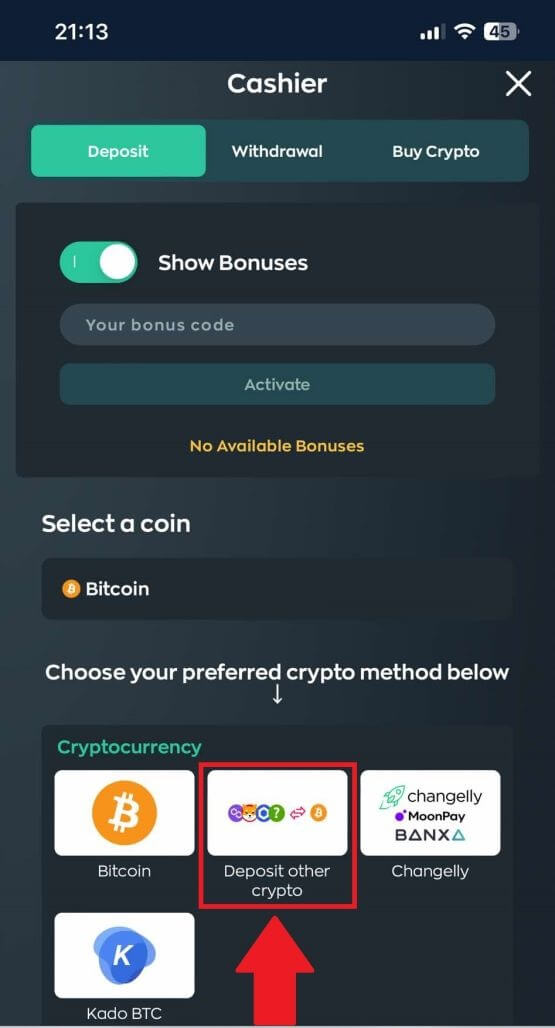
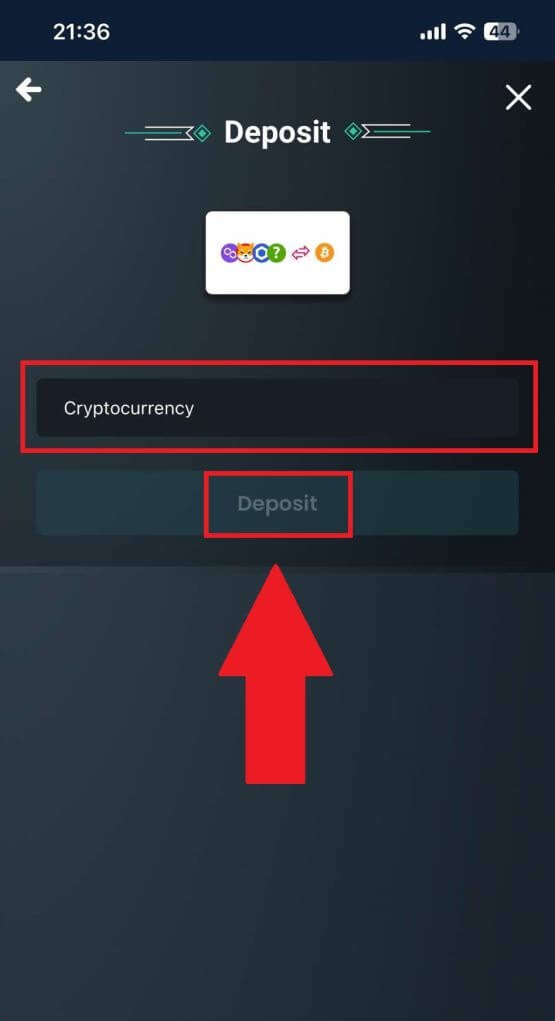
4-кадам: Төлөмүңүздү иштетүүнү улантыңыз.
[ДАРЕКТИ КӨЧҮРҮҮ]
баскычын чыкылдатыңыз же депозиттик даректин QR кодун сканерлеп , аны алуу платформасына чаптаңыз. Бул маалымат менен сиз тышкы капчыгыңыздан же үчүнчү тараптын эсебиңизден акчаңызды алууну ырастоо менен депозитиңизди бүтүрө аласыз. 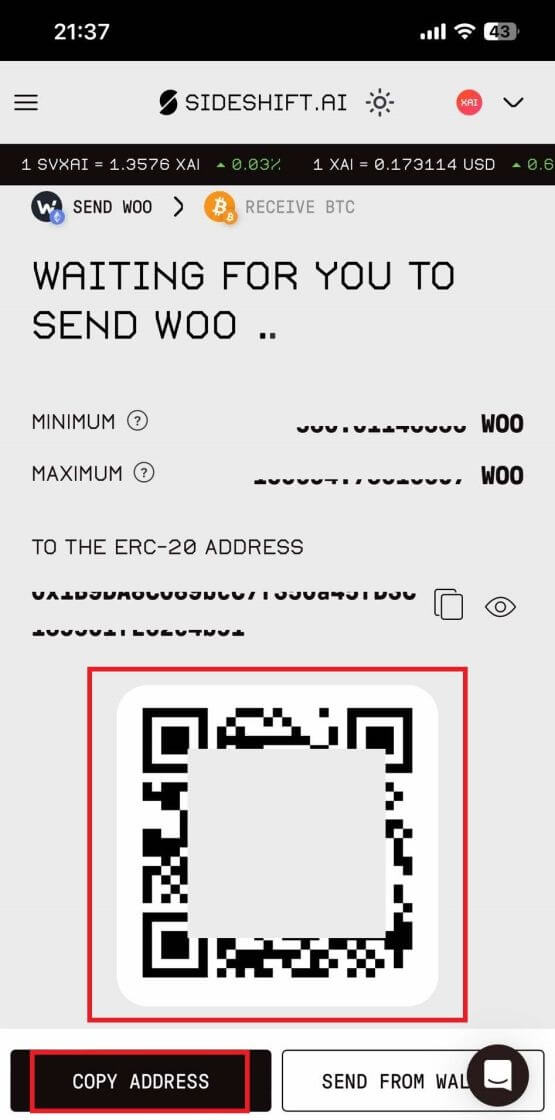
5-кадам: Депозиттик транзакцияны карап чыгуу
Депозитти аяктагандан кийин, жаңыланган балансыңызды текшерүү үчүн капчыгыңызды көрө аласыз.
Vaveдан Cryptocurrency кантип сатып алууга болот
Changelly (Интернет) аркылуу Vaveдан Cryptocurrency сатып алыңыз
1-кадам: Vave каттоо эсебиңизге кириңиз Электрондук почтаңызды жана паролуңузду колдонуп Vave каттоо эсебиңизгекирүү менен баштаңыз . Эгер сиз каттала элек болсоңуз, улантуудан мурун каттоо эсебин түзүшүңүз керек . 2-кадам: Крипто сатып алуу бөлүмүнө өтүңүз . Каттоо эсебине киргенден кийин, Vave'дин башкы бетинин жогорку оң жагындагы [Крипто сатып алуу] бөлүмүнө өтүңүз . 3-кадам: Крипто ыкмасы катары [Changelly] тандаңыз. Vave ар кандай артыкчылыктарды жана аймактык жеткиликтүүлүгүн канааттандыруу үчүн ар кандай төлөм ыкмаларын сунуш кылат. 4-кадам: Төлөм барагына өтүү процесс барагына багыттоо үчүн [Депозитти] басыңыз . 5-кадам: Сумманы киргизиңиз Депозитке салгыңыз келген сумманы жана валютаны көрсөтүңүз. Кутучаны белгилеп, [Тез арада сатып алуу] баскычын басыңыз. 6-кадам: Дарегиңизди текшериңиз Капчык дарегиңизди текшериңиз, андан кийин [Улантуу] чыкылдатыңыз. 7-кадам: Төлөмүңүздү иштетүү Төлөм маалыматыңызды текшериңиз, төлөм ыкмаңызды тандап, андан соң [Заказ түзүү] баскычын басыңыз. 8-кадам: Транзакцияңызды карап чыгыңыз Буйрутманы аткаргандан кийин, жаңыланган балансыңызды текшерүү үчүн капчыгыңызды көрө аласыз.

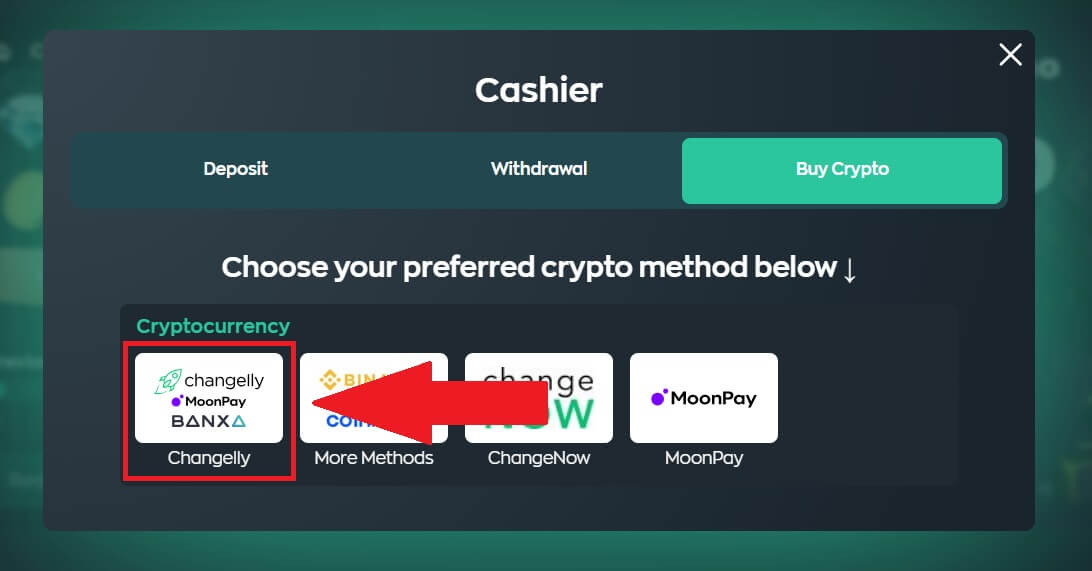
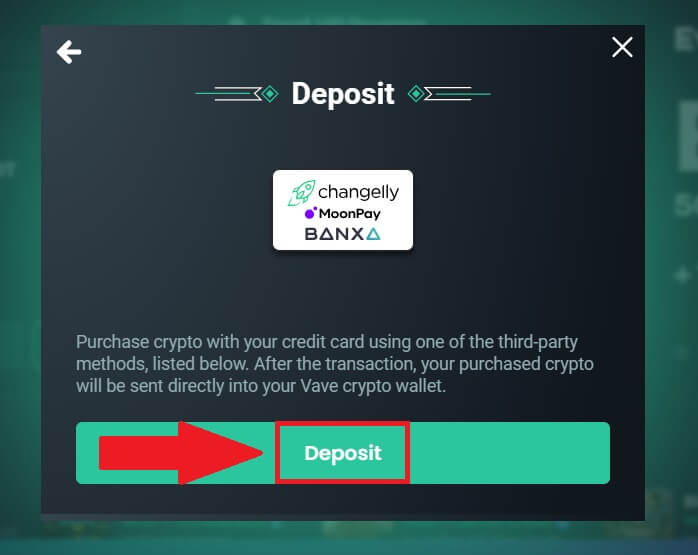


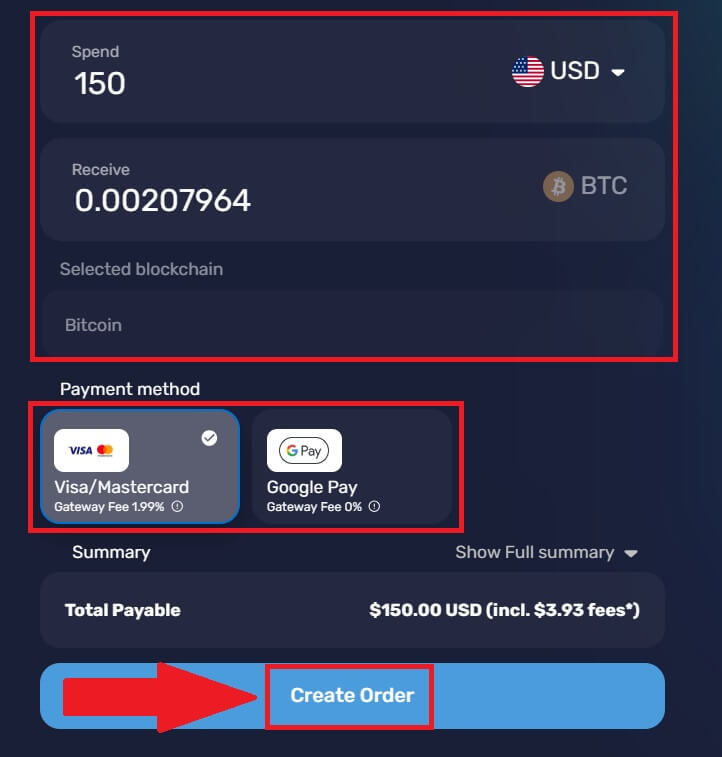
Changelly (Мобилдик Браузер) аркылуу Vaveдан Cryptocurrency сатып алыңыз
1-кадам: Vave каттоо эсебиңизге кириңиз Электрондук почтаңызды жана паролуңузду колдонуп Vave каттоо эсебиңизге
кирүү менен баштаңыз . Профилиңиздин сүрөтчөсүнүн жанындагы Менюну ачып , [Крипто сатып алуу] тандаңыз . 2-кадам: [Changelly] тандаңыз, анткени сиздин Crypto Method
Vave ар кандай артыкчылыктарды жана аймактык жеткиликтүүлүктү канааттандыруу үчүн ар кандай төлөм ыкмаларын сунуштайт. 3-кадам: Төлөм барагына өтүү процесс барагына багыттоо үчүн [Депозитти]
басыңыз . 4-кадам: Сумманы киргизиңиз
Депозитке салгыңыз келген сумманы жана валютаны көрсөтүңүз. Кутучаны белгилеп, [Тез арада сатып алуу] баскычын басыңыз. 5-кадам: Дарегиңизди текшериңиз
Капчык дарегиңизди текшериңиз, андан кийин [Улантуу] чыкылдатыңыз.
6-кадам: Төлөмүңүздү иштетүү
Төлөм маалыматыңызды текшериңиз, төлөм ыкмаңызды тандап, андан соң [Заказ түзүү] баскычын басыңыз.
7-кадам: Транзакцияңызды карап чыгыңыз
Буйрутманы аткаргандан кийин, жаңыланган балансыңызды текшерүү үчүн капчыгыңызды көрө аласыз.

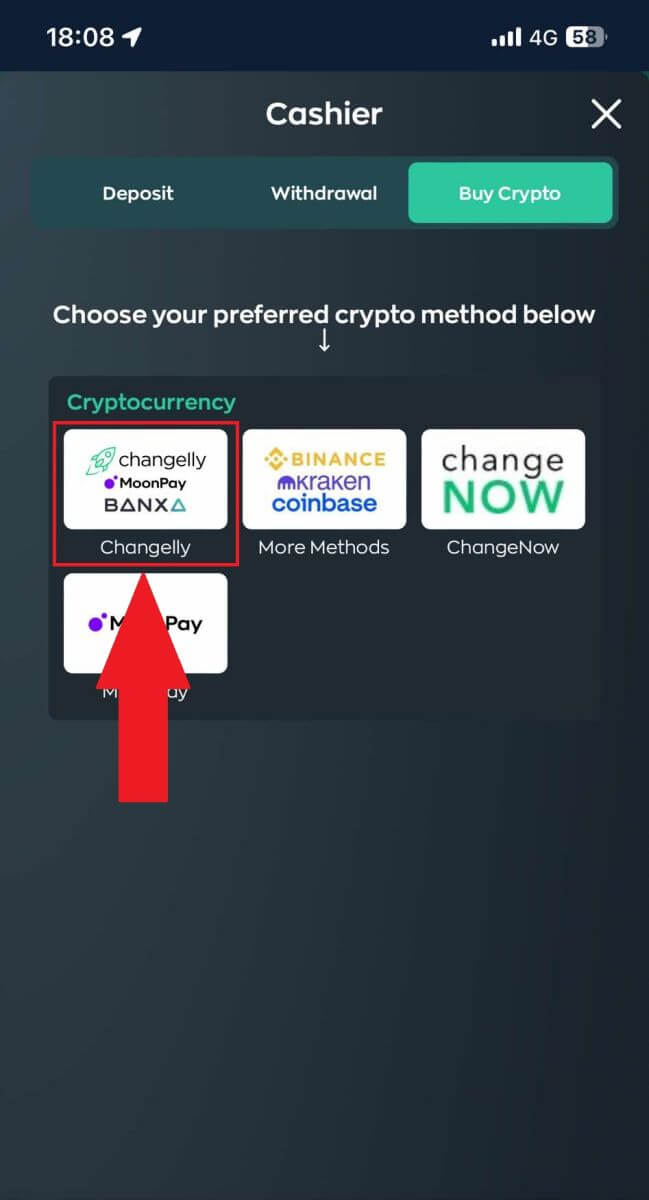
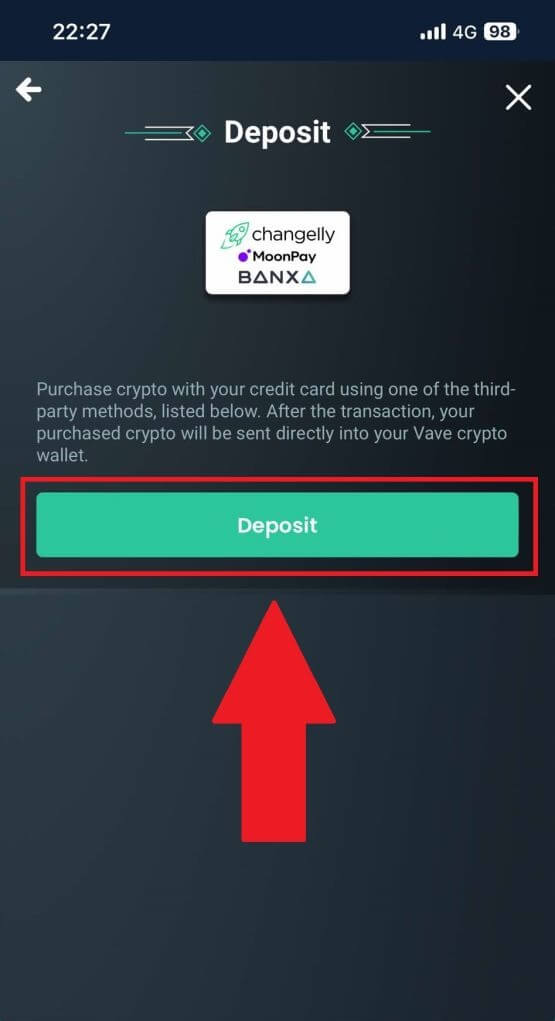
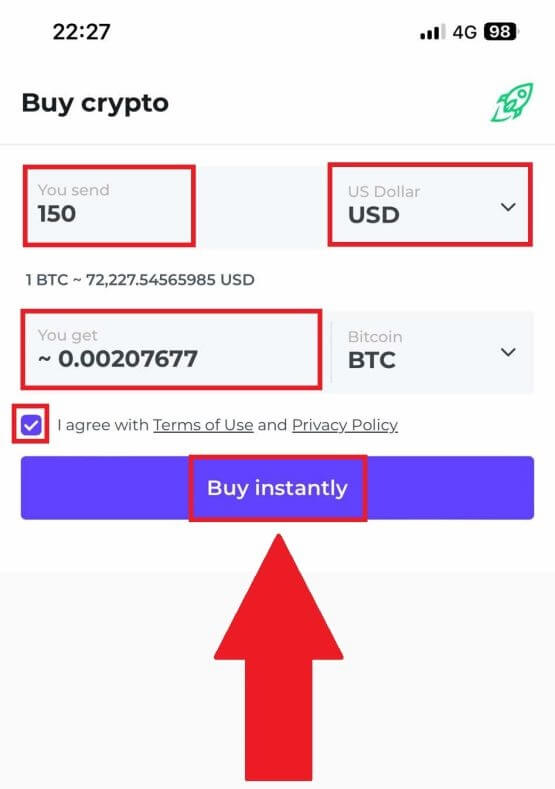
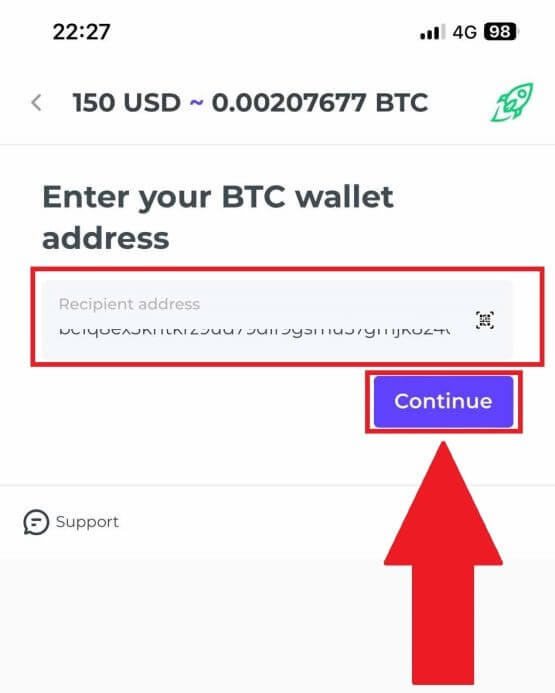

ChangeNow (Web) аркылуу Vave аркылуу криптовалютаны сатып алыңыз
1-кадам: Vave каттоо эсебиңизге кириңиз Электрондук почтаңызды жана паролуңузду колдонуп Vave каттоо эсебиңизге
кирүү менен баштаңыз . Эгер сиз каттала элек болсоңуз, улантуудан мурун каттоо эсебин түзүшүңүз керек . 2-кадам: Крипто сатып алуу бөлүмүнө өтүңүз
. Каттоо эсебине киргенден кийин, Vave'дин башкы бетинин жогорку оң жагындагы [Крипто сатып алуу] бөлүмүнө өтүңүз . 3-кадам: Крипто ыкмасы катары [ChangeNow] тандаңыз.
Vave ар кандай артыкчылыктарды жана аймактык жеткиликтүүлүгүн канааттандыруу үчүн ар кандай төлөм ыкмаларын сунуш кылат. 4-кадам: Сумманы киргизиңиз,
сиз төлөм барагына багытталасыз. Сиз салгыңыз келген сумманы жана валютаны көрсөтүңүз . Сатып алгыңыз келген криптону тандаңыз , бул жерде биз мисал катары BTC колдонуп жатабыз.
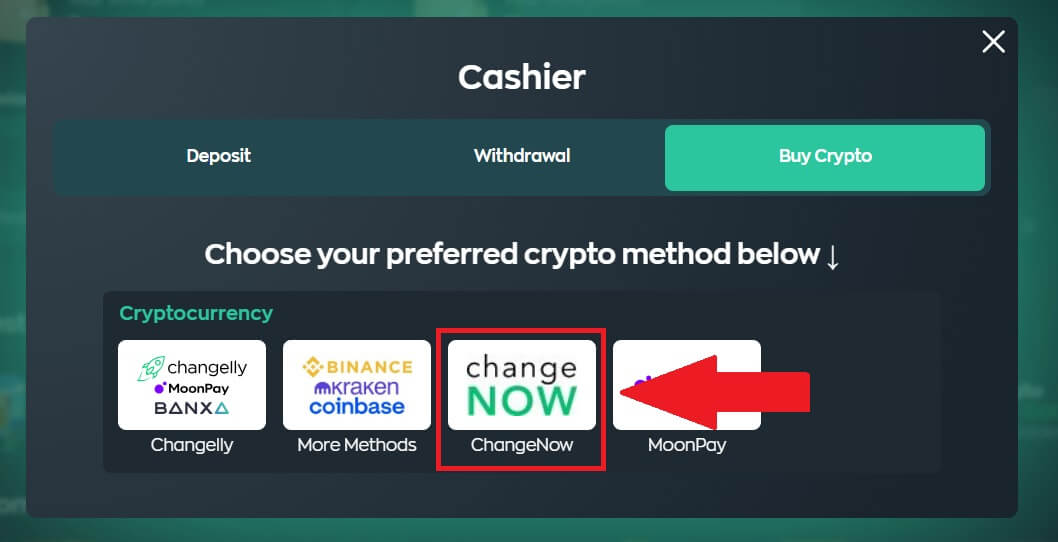
Андан кийин [Сатып алуу] баскычын басыңыз. 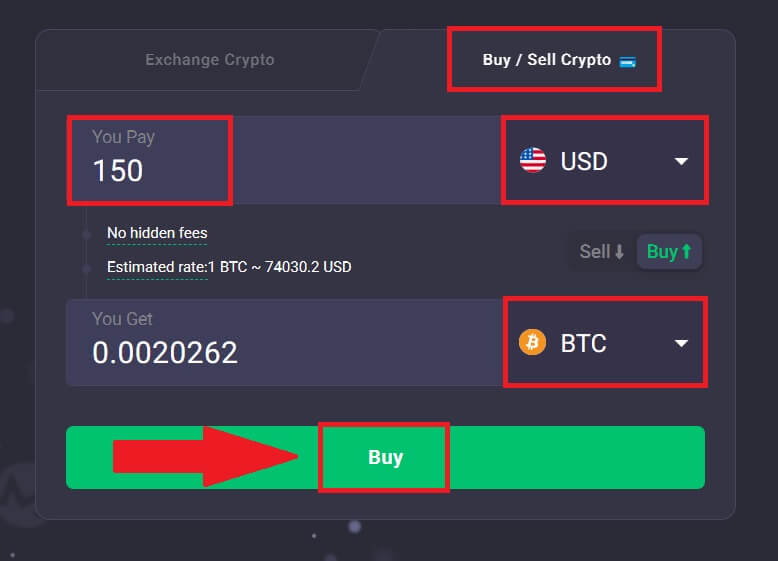
5-кадам: Процессиңизди улантыңыз
Алуучу капчык дарегиңизди
киргизиңиз , Төлөм сунуштарыңызды тандап , кутучаны белгилеп , андан соң [Ырастоо] чыкылдатыңыз . 6-кадам: Төлөм ыкмасы
Төлөм ыкмаңызды тандап, кутучаны белгилеп, андан соң [Улантуу] баскычын басыңыз.
7-кадам: Маалыматыңызды текшериңиз
Электрондук почтаңызды киргизиңиз жана электрондук почтаңыздын текшерүү кодун алуу үчүн [Ырастоо] баскычын басыңыз . Улантуу үчүн кодуңузду толтуруңуз .
8-кадам: Маалыматыңызды толтуруңуз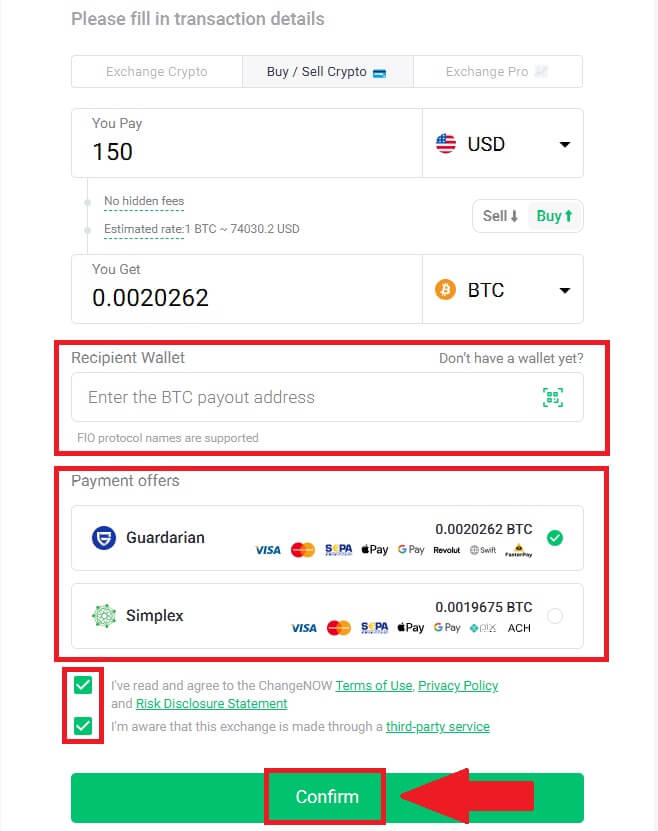
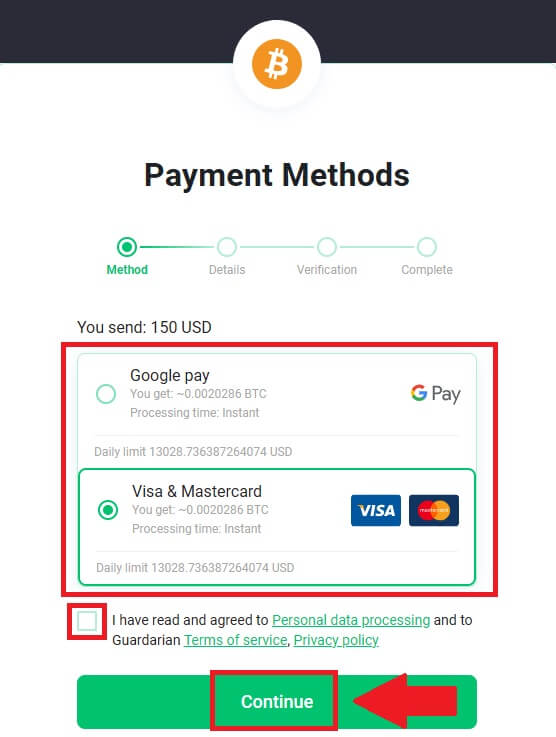
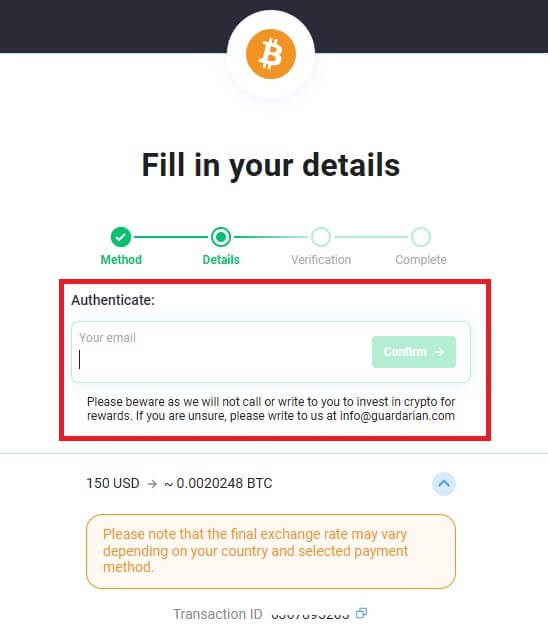
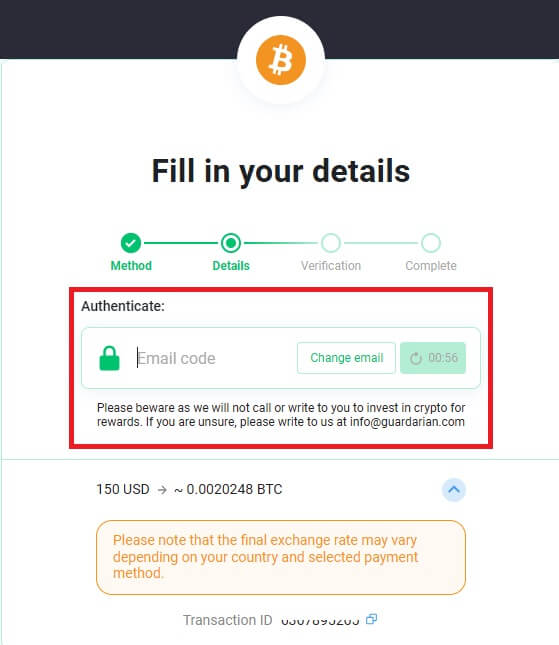
Жеке маалыматыңызды киргизип, [Сактоо] баскычын басыңыз. 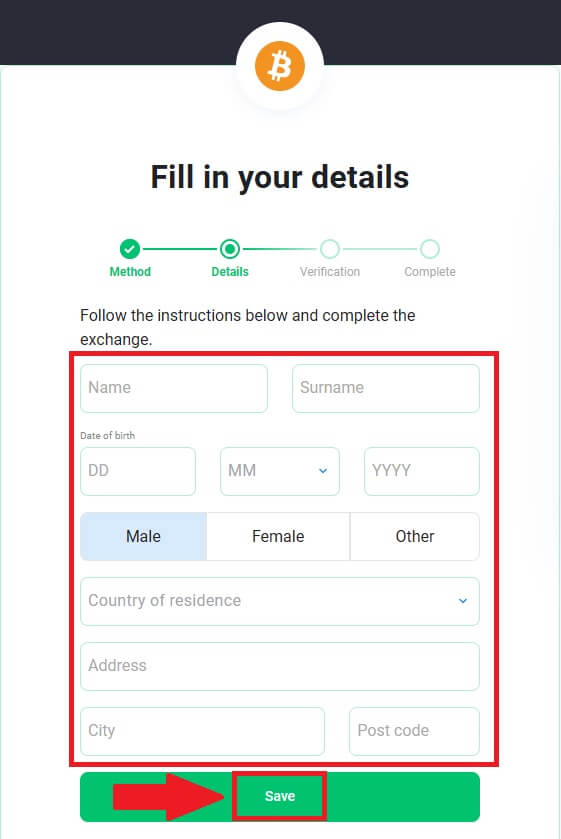
9-кадам: Төлөмдүн чоо-жайы
Картаңыздын чоо-жайын киргизип, буйрутмаңызды аяктоо үчүн [Төлө...] баскычын басыңыз. 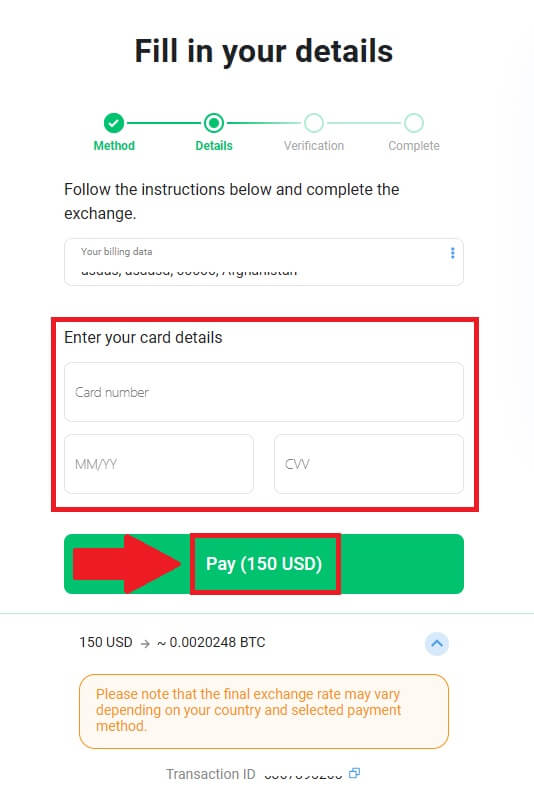
10-кадам: Транзакцияңызды карап чыгыңыз
Буйрутманы аткаргандан кийин, жаңыланган балансыңызды текшерүү үчүн капчыгыңызды көрө аласыз.
ChangeNow (Мобилдик Браузер) аркылуу Vaveдан Cryptocurrency сатып алыңыз
1-кадам: Vave каттоо эсебиңизге кириңиз Электрондук почтаңызды жана паролуңузду колдонуп Vave каттоо эсебиңизге
кирүү менен баштаңыз . Профилиңиздин сүрөтчөсүнүн жанындагы Менюну ачып , [Крипто сатып алуу] тандаңыз . 2-кадам: [ChangeNow] тандаңыз, анткени сиздин Crypto Method
Vave ар кандай артыкчылыктарды жана аймактык жеткиликтүүлүктү канааттандыруу үчүн ар кандай төлөм ыкмаларын сунуштайт. 3-кадам: Сумманы киргизиңиз,
сиз төлөм барагына багытталасыз. Сиз салгыңыз келген сумманы жана валютаны көрсөтүңүз . Сатып алгыңыз келген криптону тандаңыз , бул жерде биз мисал катары BTC колдонуп жатабыз.

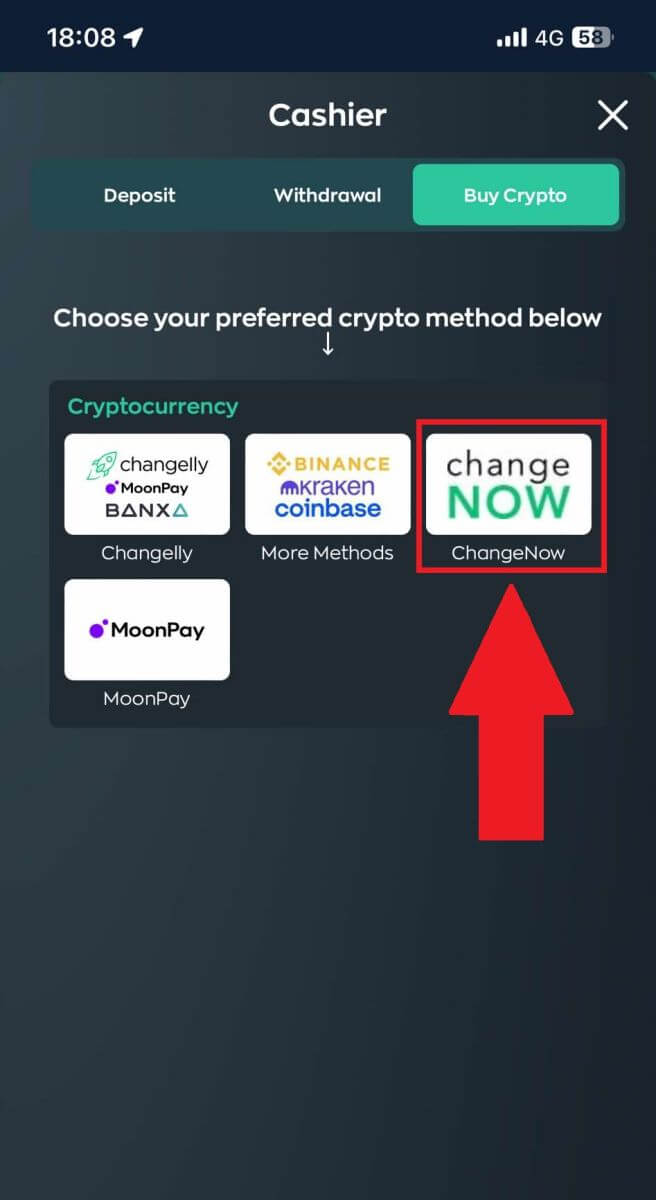
Андан кийин [Сатып алуу] баскычын басыңыз. 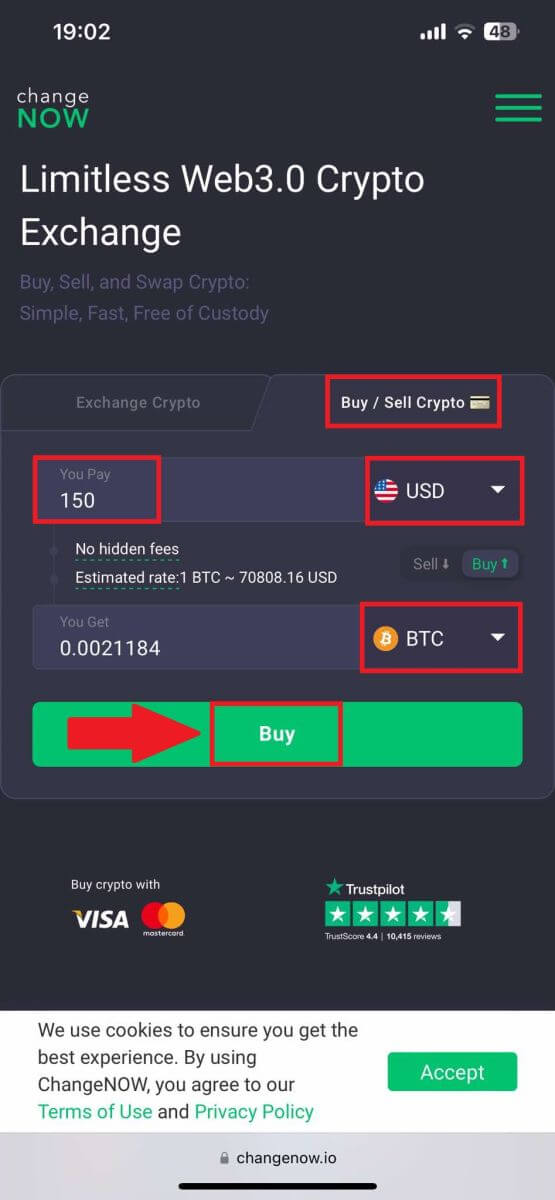
4-кадам: Процессиңизди улантыңыз
Алуучу капчык дарегиңизди
киргизиңиз , Төлөм сунуштарыңызды тандап , кутучаны белгилеп , андан соң [Ырастоо] чыкылдатыңыз . 5-кадам: Төлөм ыкмасы
Төлөм ыкмаңызды тандап, кутучаны белгилеп, андан соң [Улантуу] баскычын басыңыз.
6-кадам: Маалыматыңызды текшериңиз
Электрондук почтаңызды киргизип, электрондук почтаңыздын текшерүү кодун алуу үчүн [Ырастоо] баскычын басыңыз . Улантуу үчүн кодуңузду толтуруңуз .
7-кадам: Маалыматыңызды толтуруңуз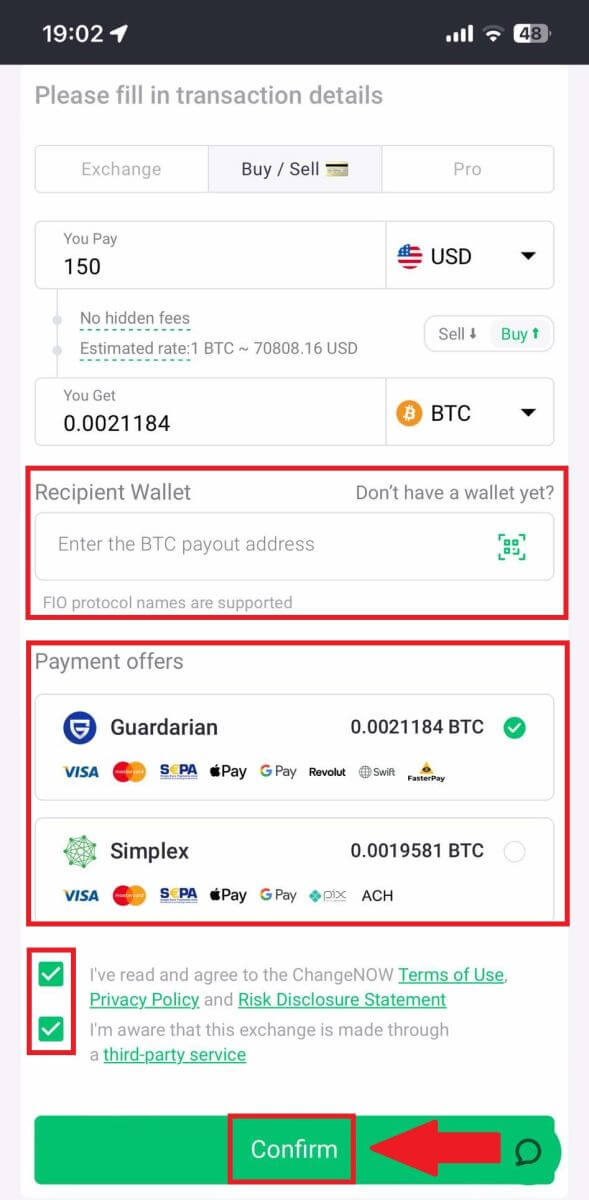
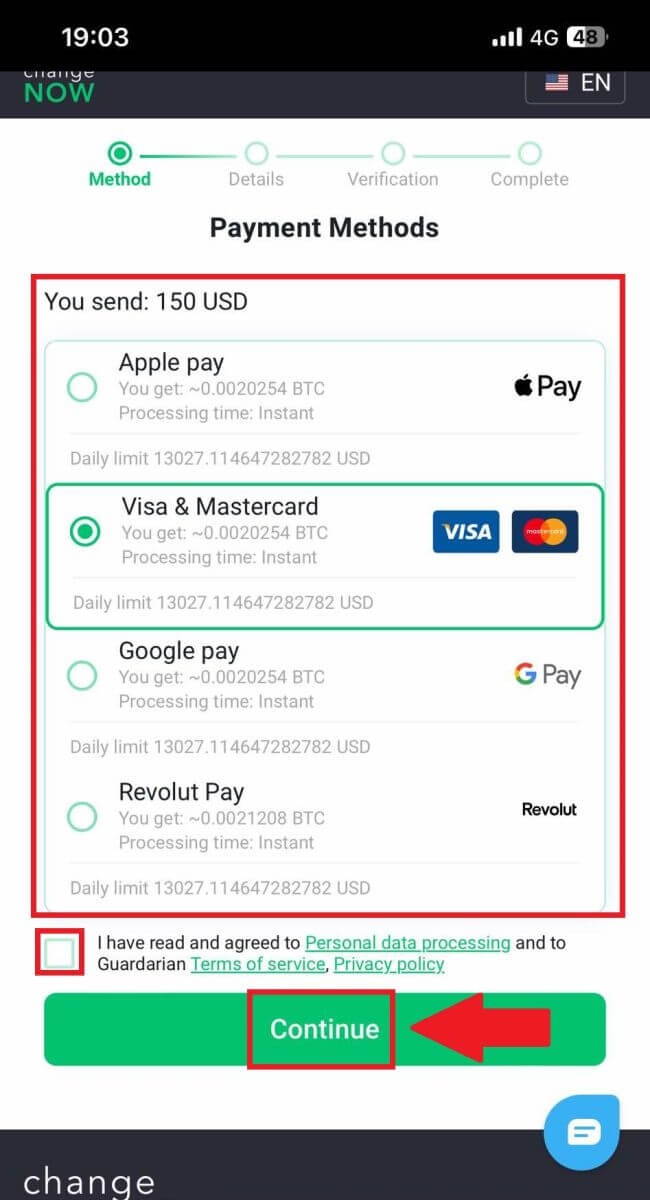
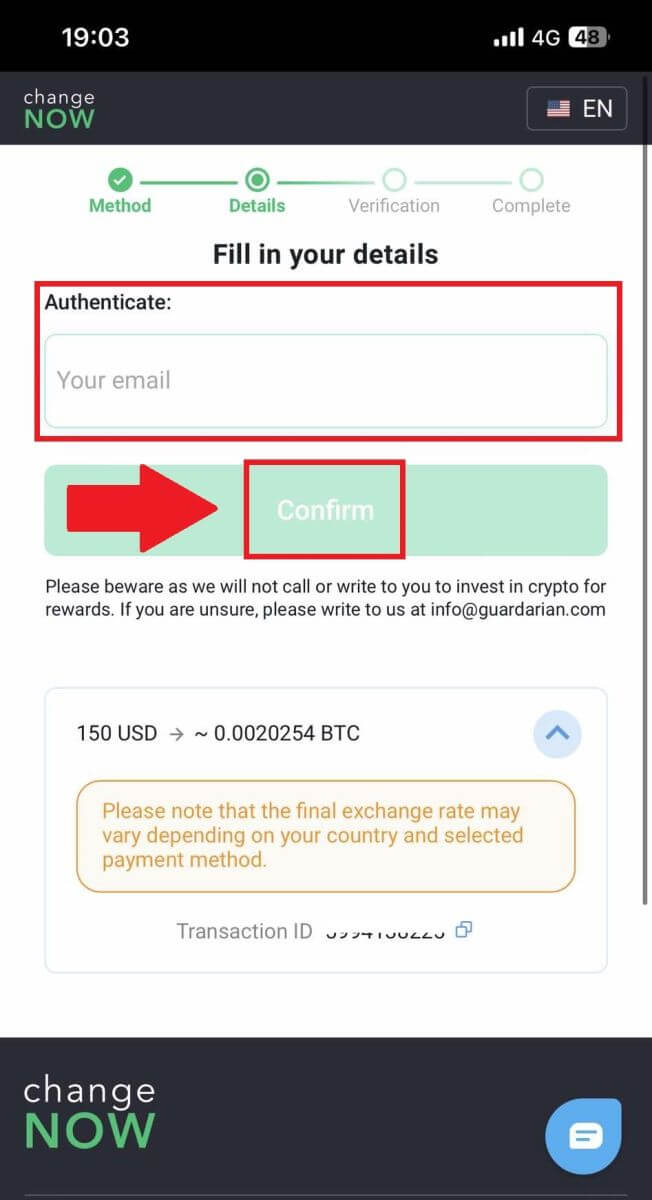
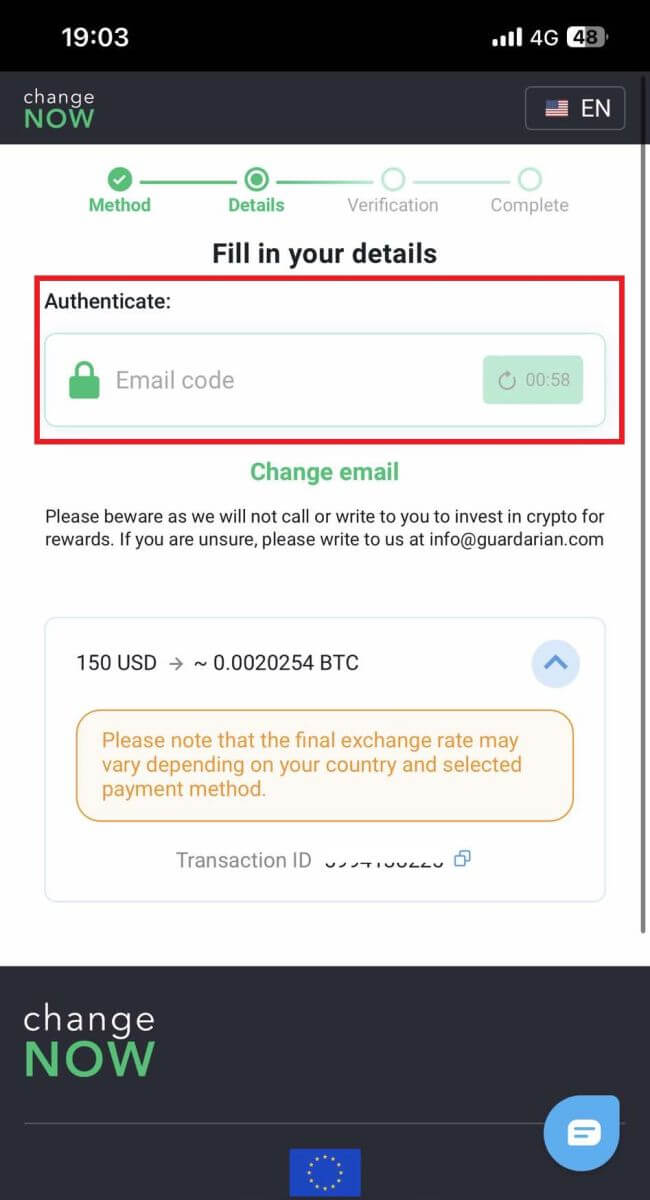
Жеке маалыматыңызды киргизип, [Сактоо] баскычын басыңыз. 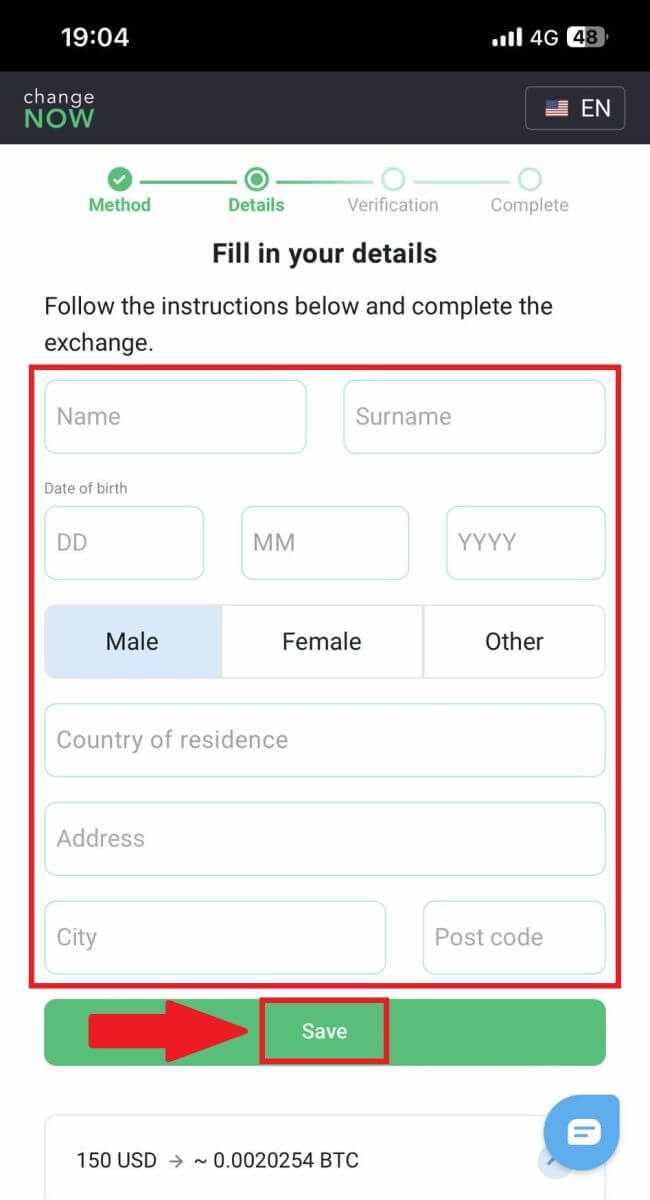
8-кадам: Төлөмдүн чоо-жайы
Картаңыздын чоо-жайын киргизип, буйрутмаңызды аяктоо үчүн [Төлө...] баскычын басыңыз. 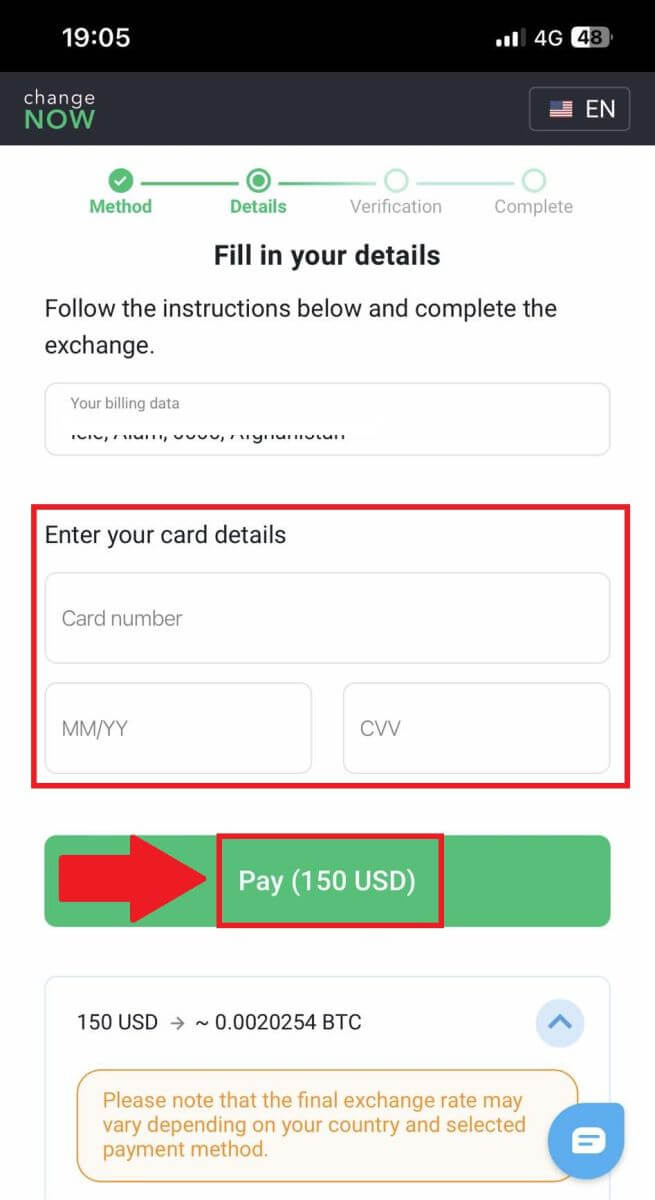
9-кадам: Транзакцияңызды карап чыгыңыз
Буйрутманы аткаргандан кийин, жаңыланган балансыңызды текшерүү үчүн капчыгыңызды көрө аласыз.
MoonPay (Web) аркылуу Vave'де криптовалютаны сатып алыңыз
1-кадам: Vave каттоо эсебиңизге кириңиз Электрондук почтаңызды жана паролуңузду колдонуп Vave каттоо эсебиңизге
кирүү менен баштаңыз . Эгер сиз каттала элек болсоңуз, улантуудан мурун каттоо эсебин түзүшүңүз керек . 2-кадам: Крипто сатып алуу бөлүмүнө өтүңүз
. Каттоо эсебине киргенден кийин, Vave'дин башкы бетинин жогорку оң жагындагы [Крипто сатып алуу] бөлүмүнө өтүңүз . 3-кадам: Крипто ыкмасы катары [MoonPay] тандаңыз.
Vave ар кандай артыкчылыктарды жана аймактык жеткиликтүүлүгүн канааттандыруу үчүн ар кандай төлөм ыкмаларын сунуш кылат. 4-кадам: Сумманы киргизиңиз,
сиз төлөм барагына багытталасыз. Сиз салгыңыз келген сумманы жана валютаны көрсөтүңүз . Сатып алгыңыз келген криптону тандаңыз , бул жерде биз мисал катары BTC колдонуп жатабыз.
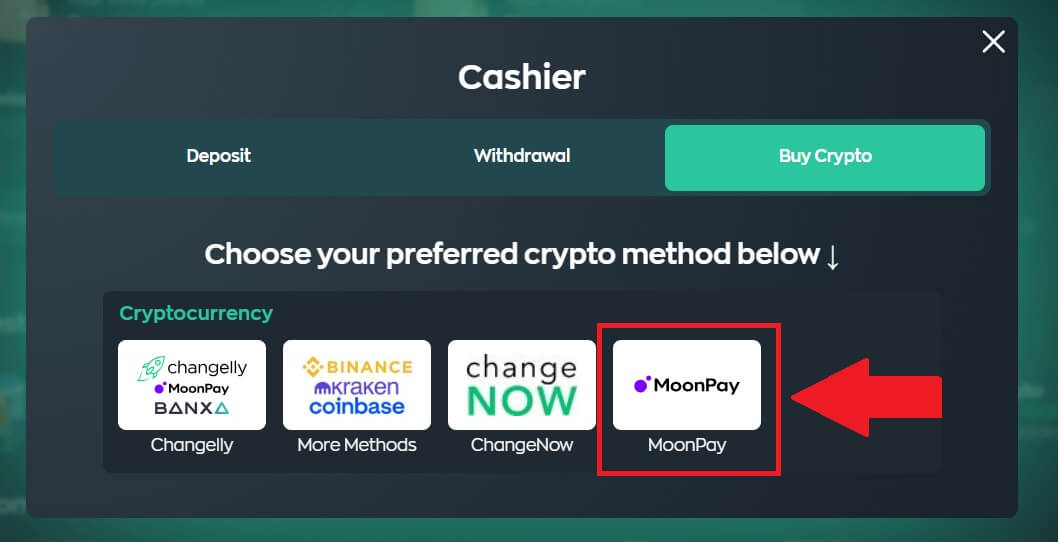
Андан кийин [Улантуу] баскычын басыңыз. 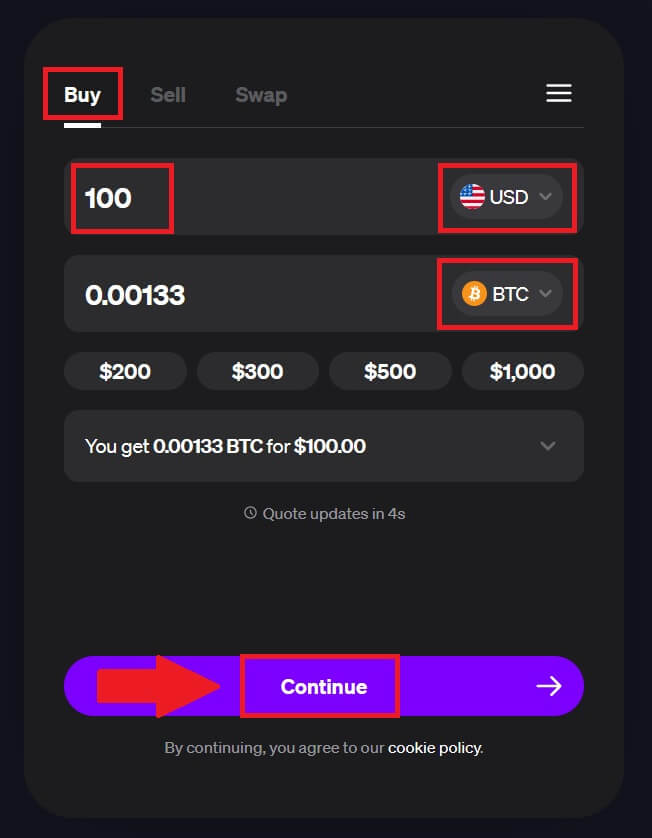
5-кадам: Маалыматыңызды текшериңиз
Электрондук почтаңызды киргизип, электрондук почтаңыздын текшерүү кодун алуу үчүн [Улантуу] баскычын басыңыз .
Кодуңузду толтуруп, кутучаларды тичтеп, андан соң [Улантуу] баскычын басыңыз. 6-кадам: Маалыматыңызды толтуруңуз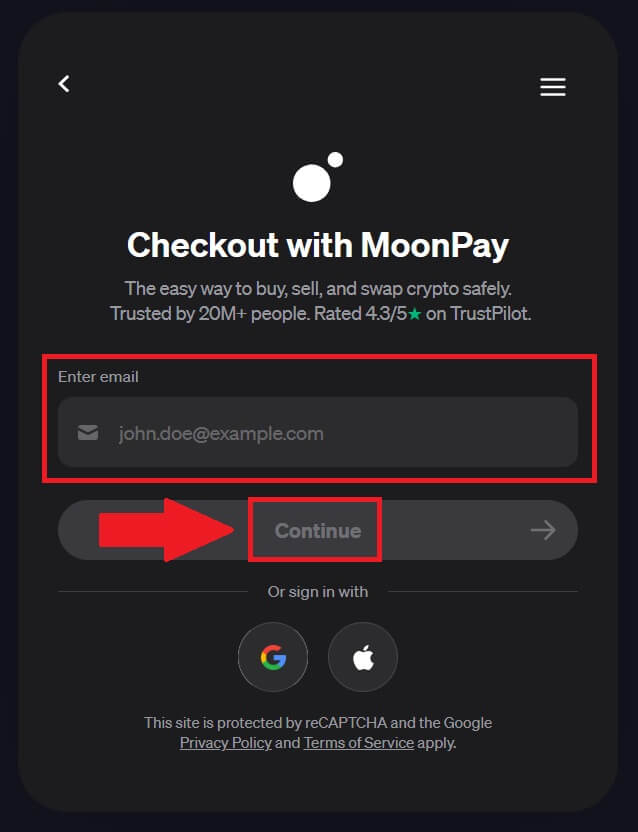
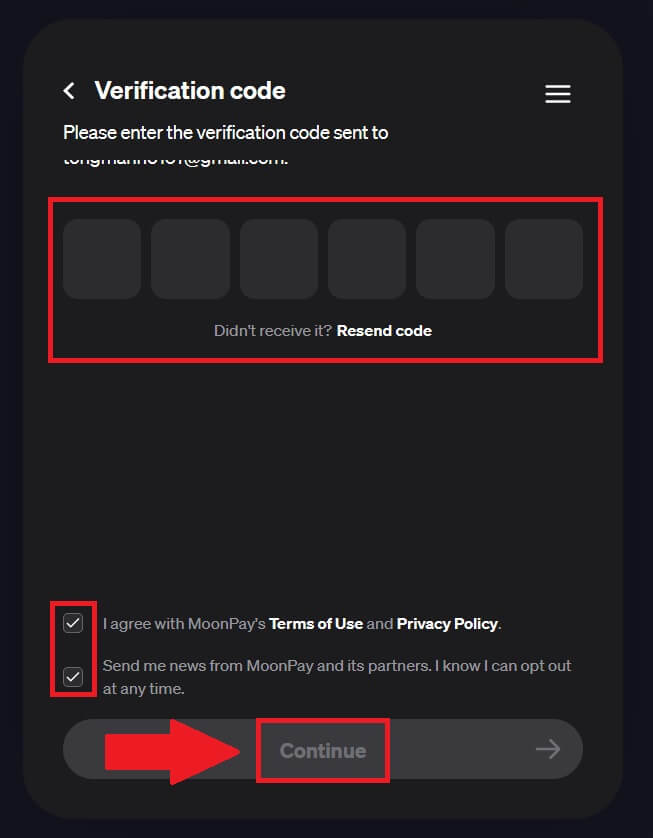
Негизги маалыматыңызды киргизип, [Улантуу] баскычын басыңыз. 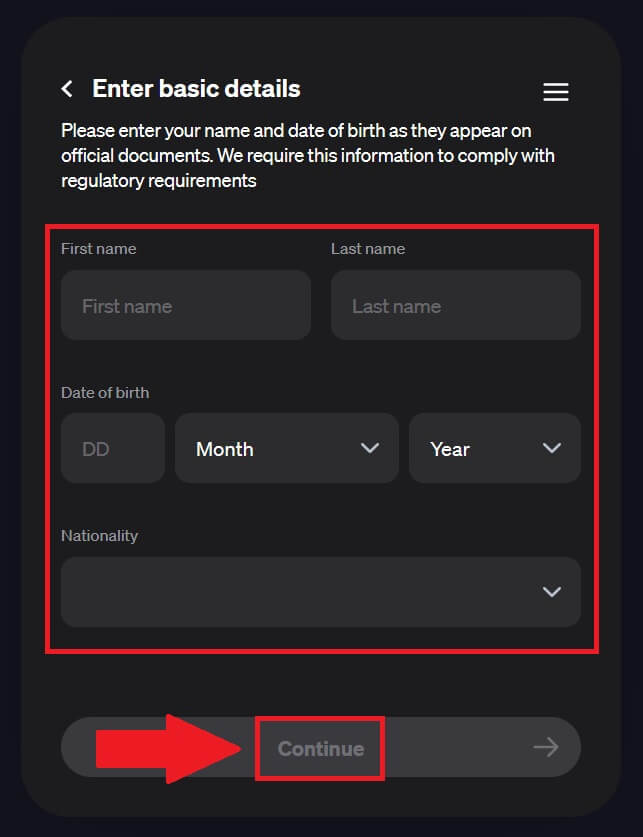
7-кадам: Дарегиңизди киргизиңиз
Төлөм процессиңизди улантуу үчүн эсеп коюу дарегиңизди киргизиңиз. Андан кийин [Улантуу] баскычын басыңыз. 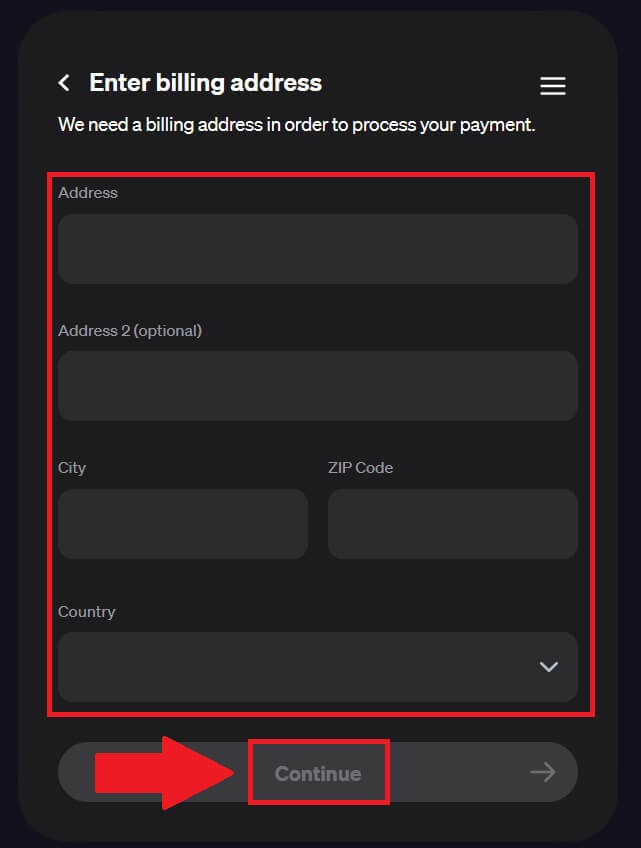
8-кадам: Төлөмдүн чоо-жайы
Картаңыздын чоо-жайын киргизип, буйрутмаңызды аяктоо үчүн [Улантуу] баскычын басыңыз. 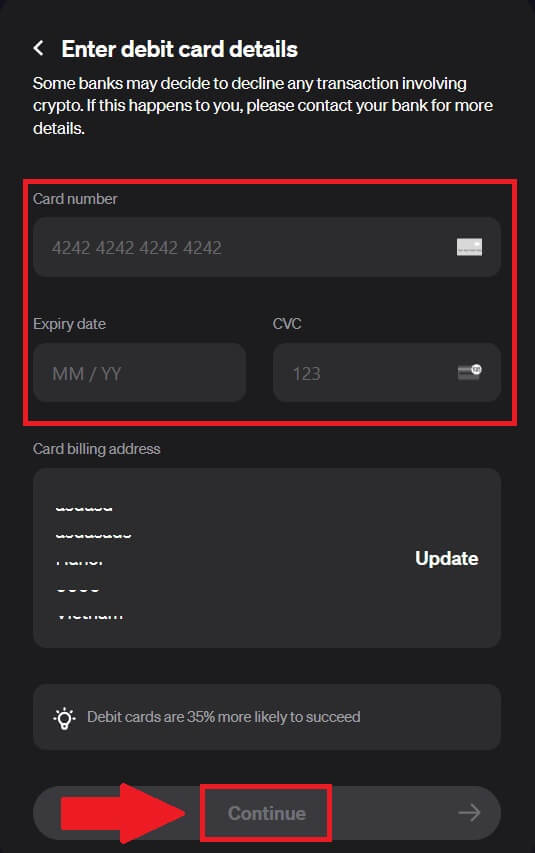
9-кадам: Транзакцияңызды карап чыгыңыз
Буйрутманы аткаргандан кийин, жаңыланган балансыңызды текшерүү үчүн капчыгыңызды көрө аласыз.
MoonPay (Мобилдик браузер) аркылуу Vave аркылуу криптовалютаны сатып алыңыз
1-кадам: Vave каттоо эсебиңизге кириңиз Электрондук почтаңызды жана паролуңузду колдонуп Vave каттоо эсебиңизге
кирүү менен баштаңыз . Профилиңиздин сүрөтчөсүнүн жанындагы Менюну ачып , [Крипто сатып алуу] тандаңыз . 2-кадам: [MoonPay] тандаңыз, анткени сиздин Crypto Method
Vave ар кандай артыкчылыктарды жана аймактык жеткиликтүүлүккө ылайыкташтыруу үчүн ар кандай төлөм ыкмаларын сунуштайт. 3-кадам: Сумманы киргизиңиз,
сиз төлөм барагына багытталасыз. Сиз салгыңыз келген сумманы жана валютаны көрсөтүңүз . Сатып алгыңыз келген криптону тандаңыз , бул жерде биз мисал катары BTC колдонуп жатабыз.

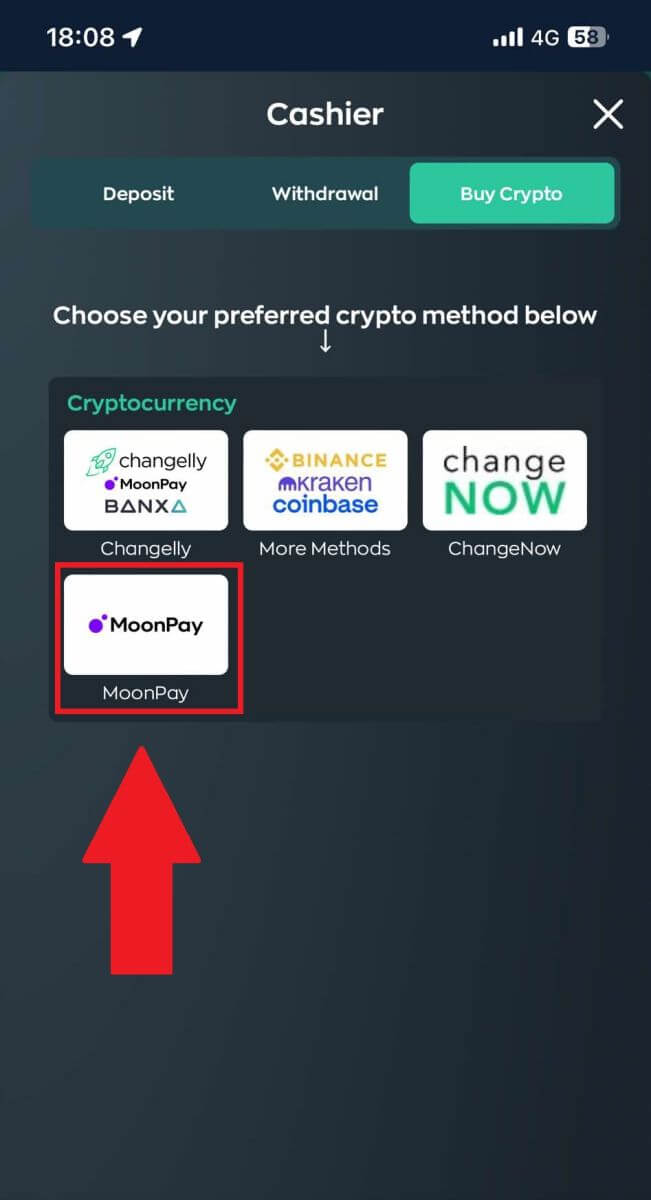
Андан кийин [Улантуу] баскычын басыңыз. 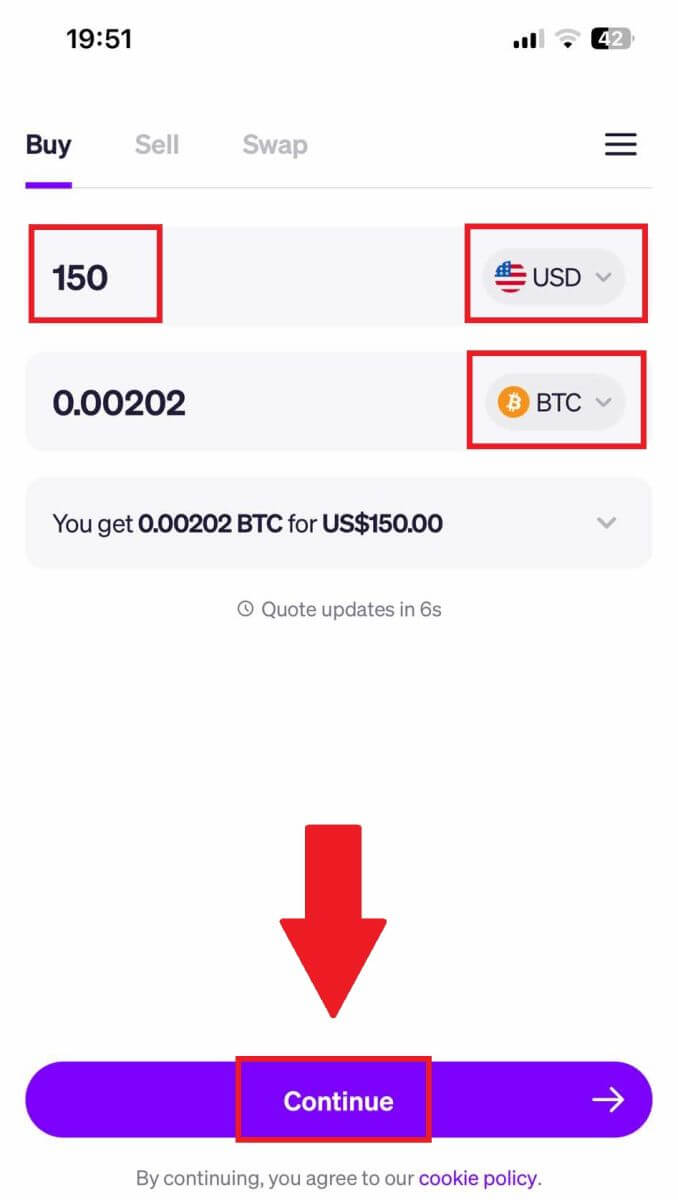
4-кадам: Маалыматыңызды текшериңиз
Электрондук почтаңызды киргизип, электрондук почтаңыздын текшерүү кодун алуу үчүн [Улантуу] баскычын басыңыз .
Кодуңузду толтуруп, кутучаларды тичтеп, андан соң [Улантуу] баскычын басыңыз. 5-кадам: Маалыматыңызды толтуруңуз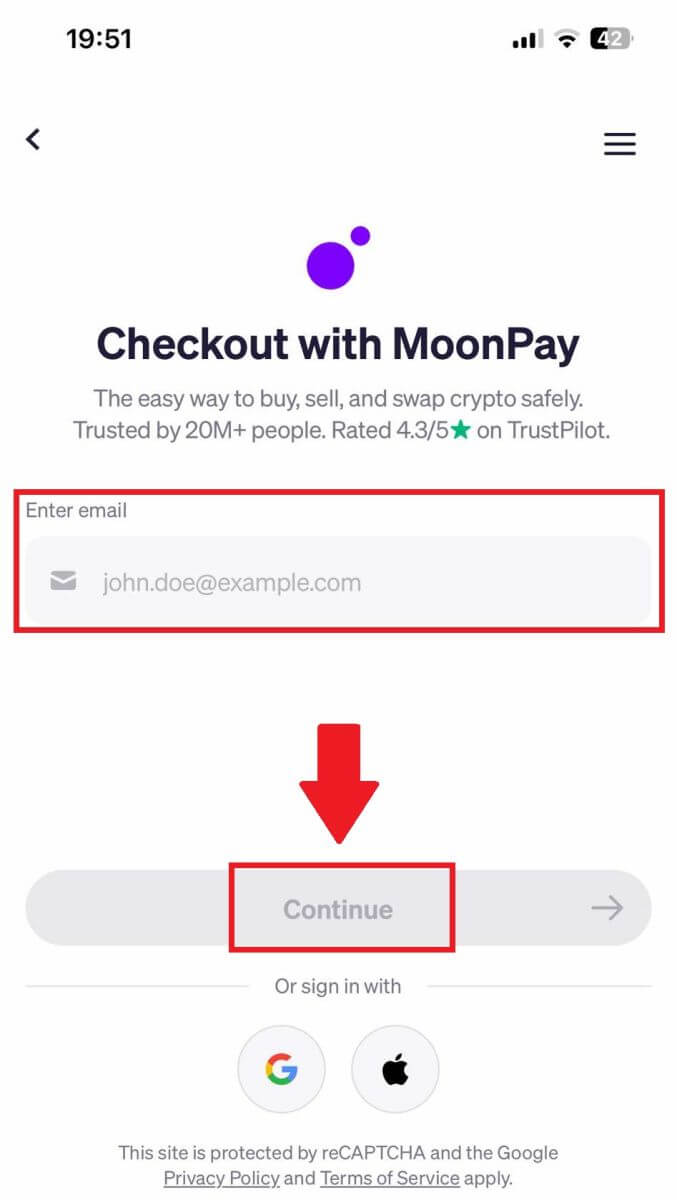
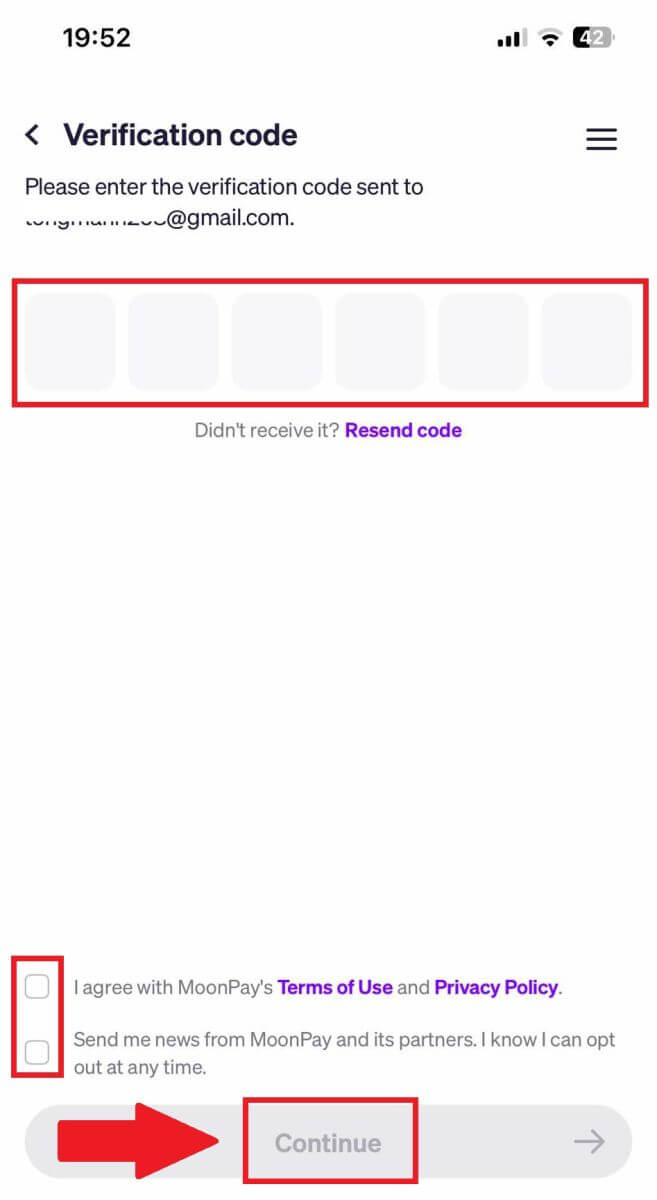
Негизги маалыматыңызды киргизип, [Улантуу] баскычын басыңыз. 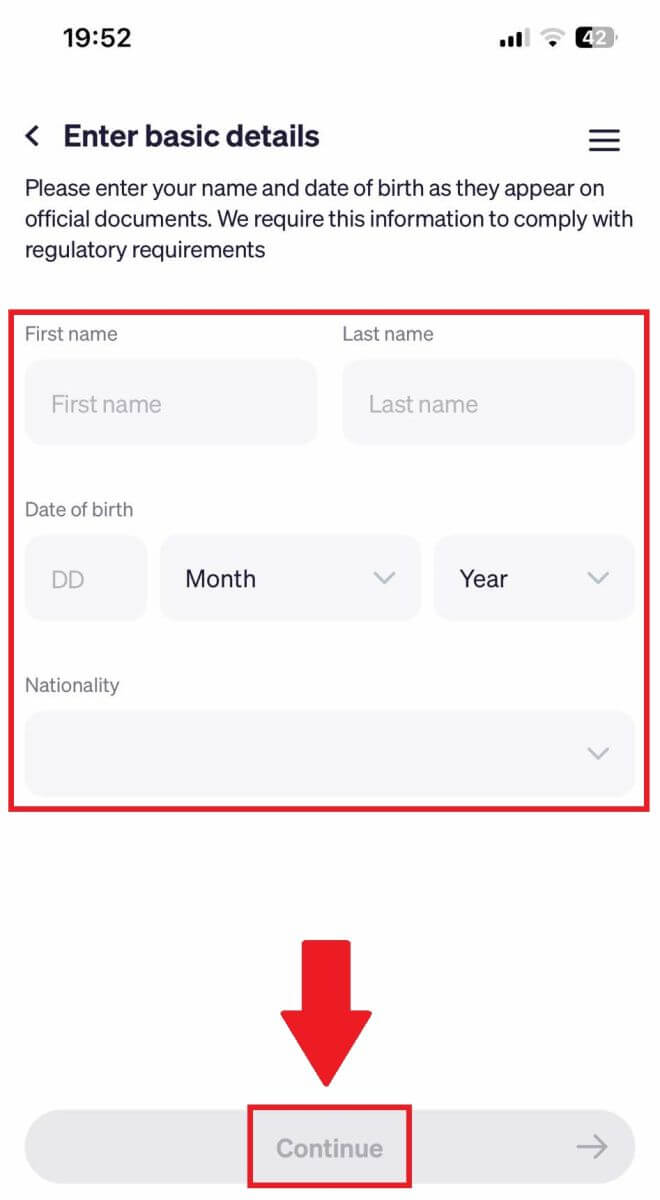
6-кадам: Дарегиңизди киргизиңиз
Төлөм процессиңизди улантуу үчүн эсеп коюу дарегиңизди киргизиңиз. Андан кийин [Улантуу] баскычын басыңыз. 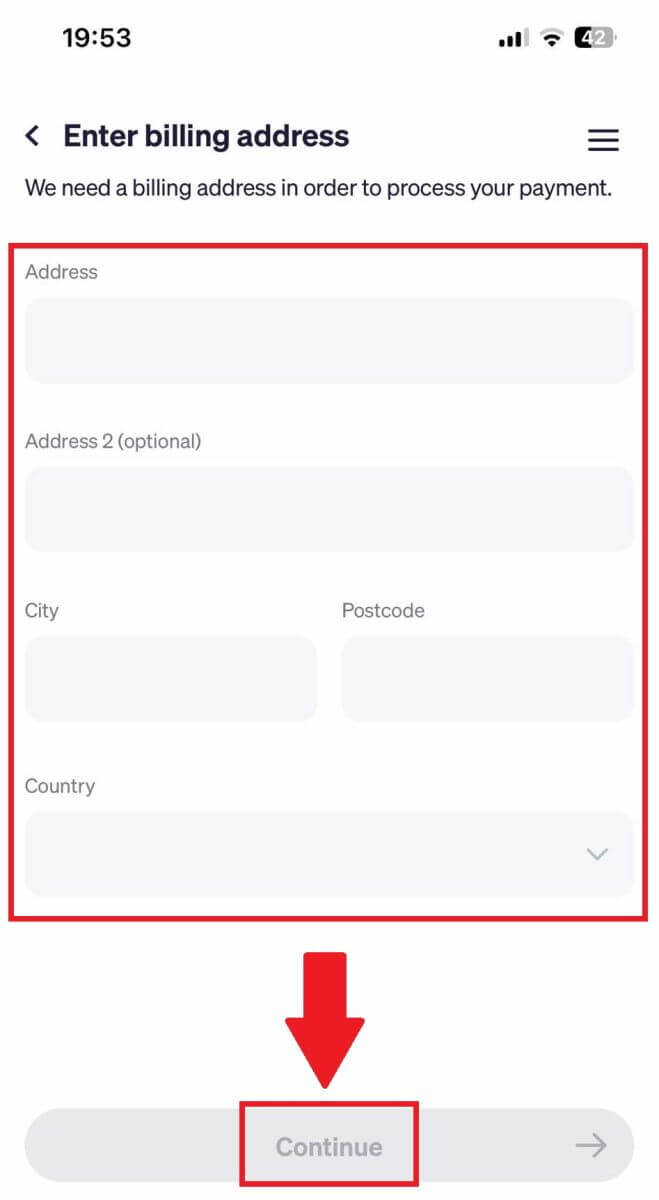
7-кадам: Төлөмдүн чоо-жайы
Картаңыздын чоо-жайын киргизип, буйрутмаңызды аяктоо үчүн [Улантуу] баскычын басыңыз. 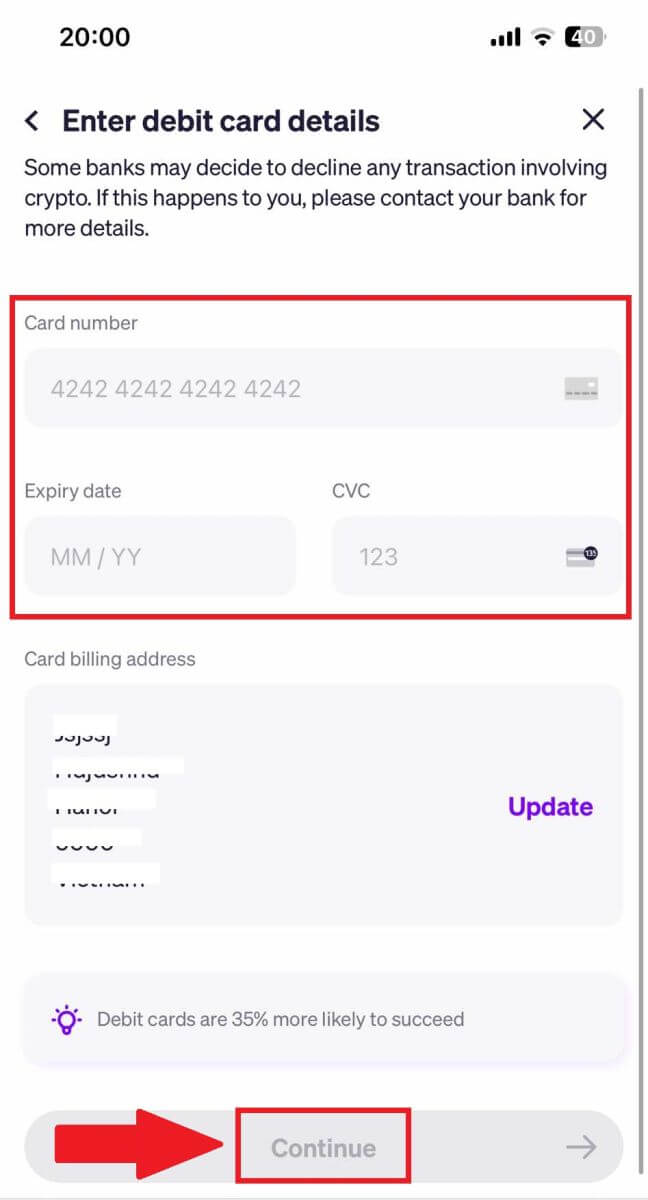
8-кадам: Транзакцияңызды карап чыгыңыз
Буйрутманы аткаргандан кийин, жаңыланган балансыңызды текшерүү үчүн капчыгыңызды көрө аласыз.
Vaveдеги депозиттер үчүн кандайдыр бир төлөмдөр барбы?
Vave депозиттер үчүн эч кандай акы албайт. Бирок, криптовалютаңызды которууда сиз блокчейн тармагы тарабынан коюлган тармактык төлөмдөрдү алышы мүмкүн экенин белгилей кетүү маанилүү. Бул жыйымдар стандарттуу болуп саналат жана тармак трафигине жана колдонулуп жаткан белгилүү cryptocurrency жараша өзгөрөт. Vave бул жыйымдарды көзөмөлдөбөйт, бирок алар жалпысынан минималдуу жана транзакцияңызды тармак тарабынан иштетилишин камсыз кылуу үчүн талап кылынат.
Жыйынтык: Vave транзакцияларыңызды оңой башкарыңыз
Vave'де депозиттерди жана каражаттарды алуу оңой жана оңой менен башкарууга мүмкүндүк берүүчү түз жана кыйынчылыксыз болуп иштелип чыккан. Жогоруда айтылган кадамдарды аткаруу менен, сиз Vave сунуш кылган кызыктуу оюн жана букмекерлик мүмкүнчүлүктөргө көңүл буруп, жылмакай жана коопсуз транзакция процессин камсыздай аласыз. Vave эсебиңизди бүгүндөн баштап башкара баштаңыз жана кыйынчылыксыз депозиттердин жана каражаттарды алуунун ыңгайлуулугуна ээ болуңуз!